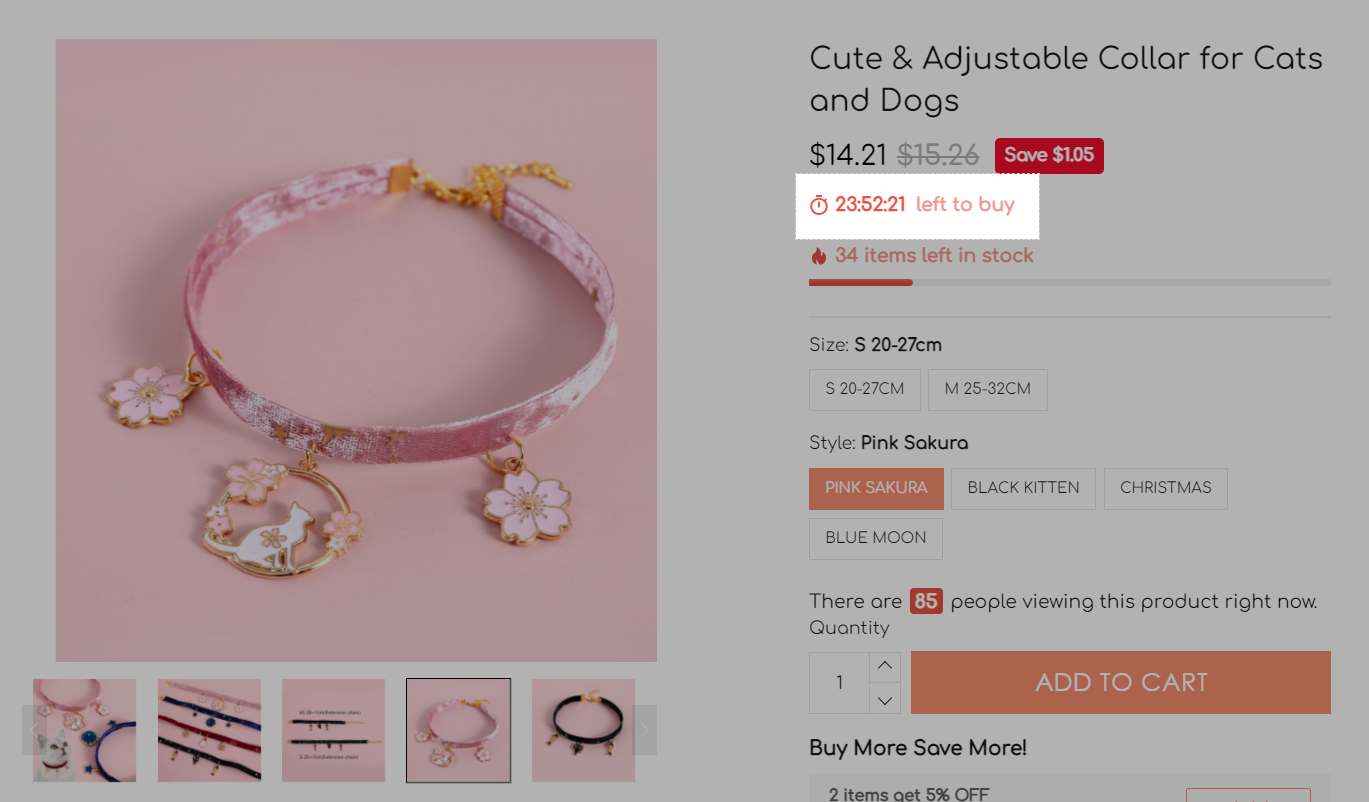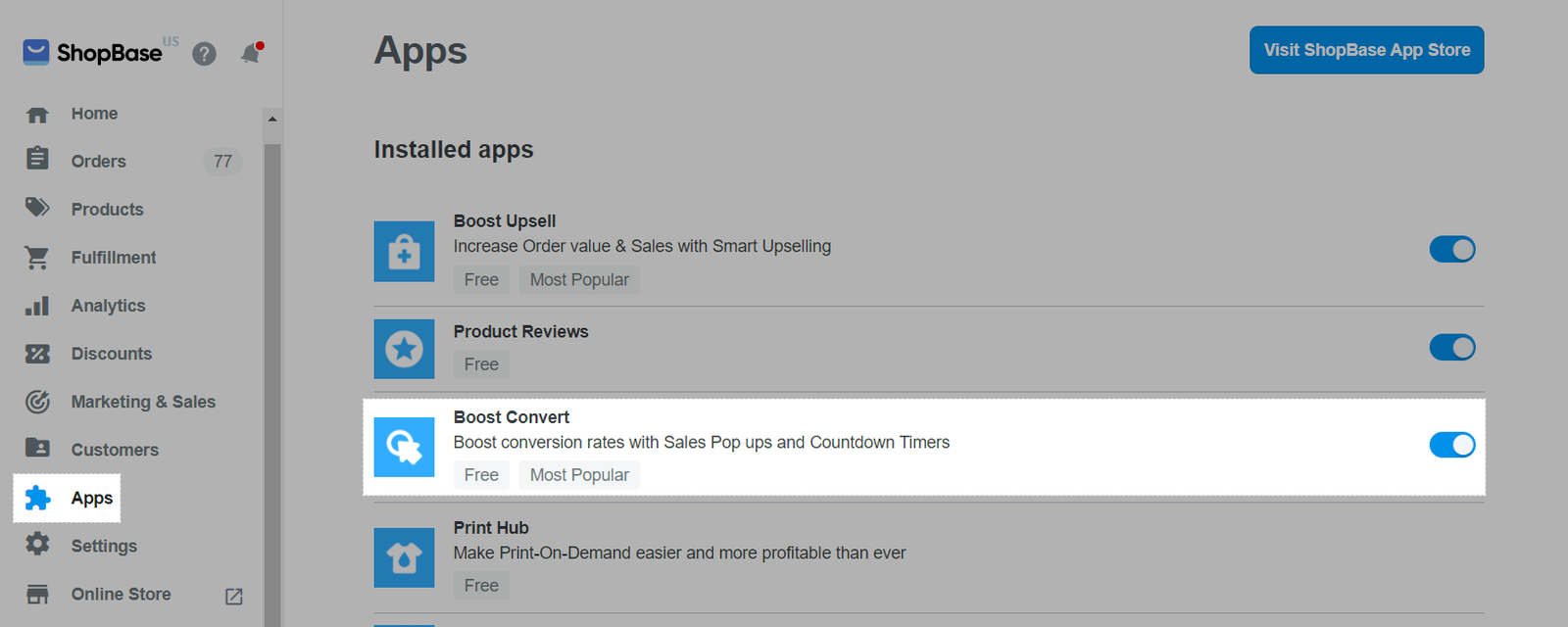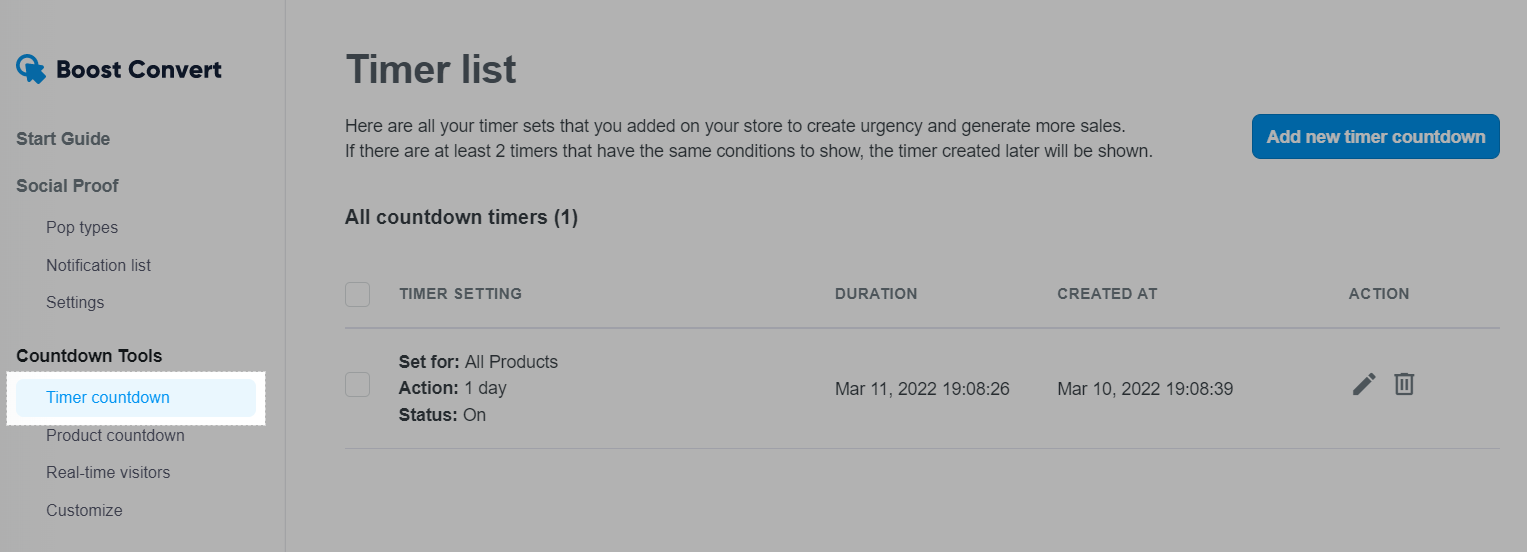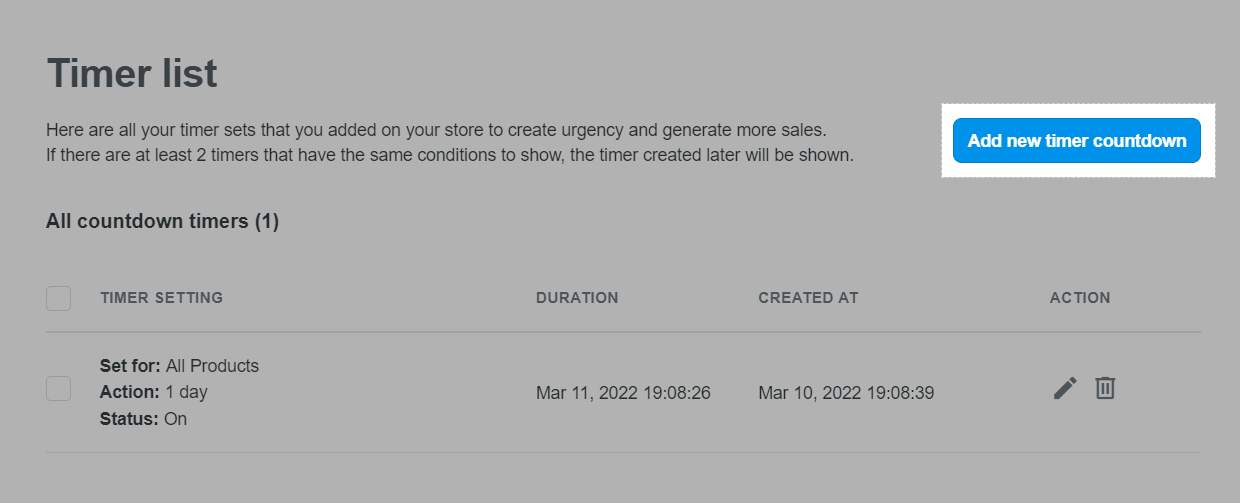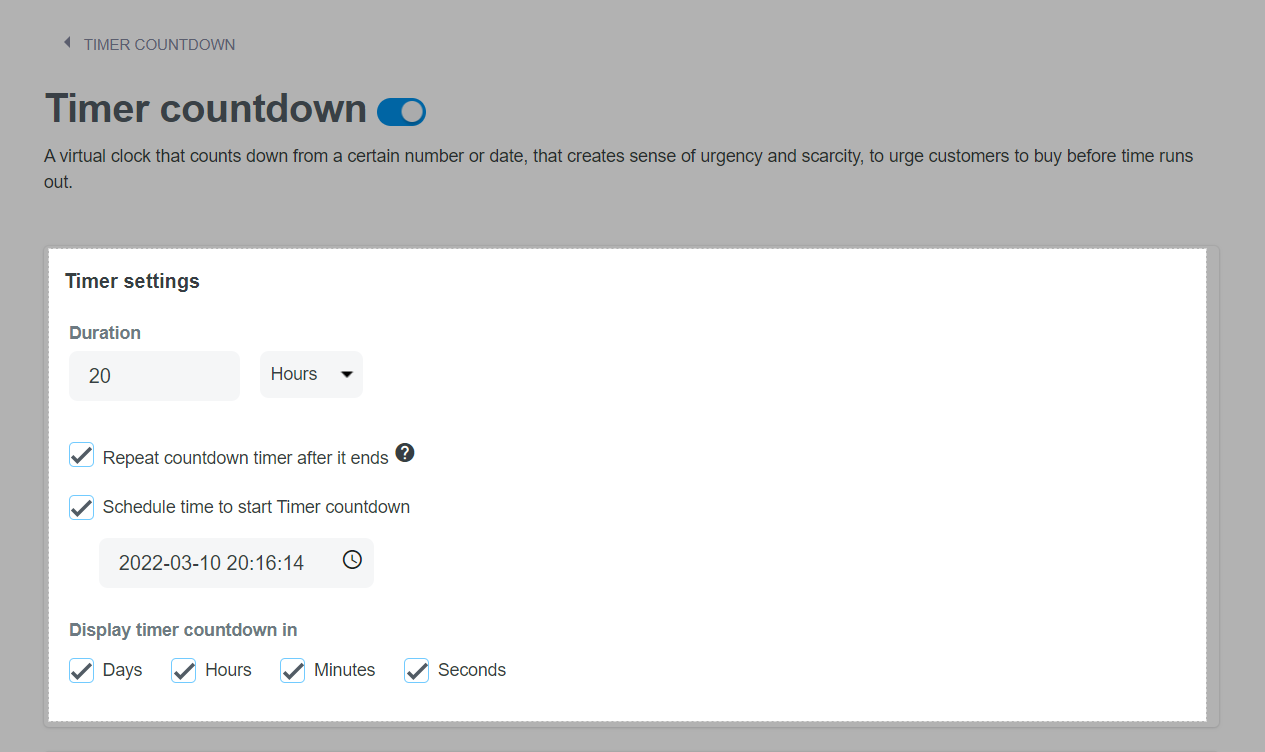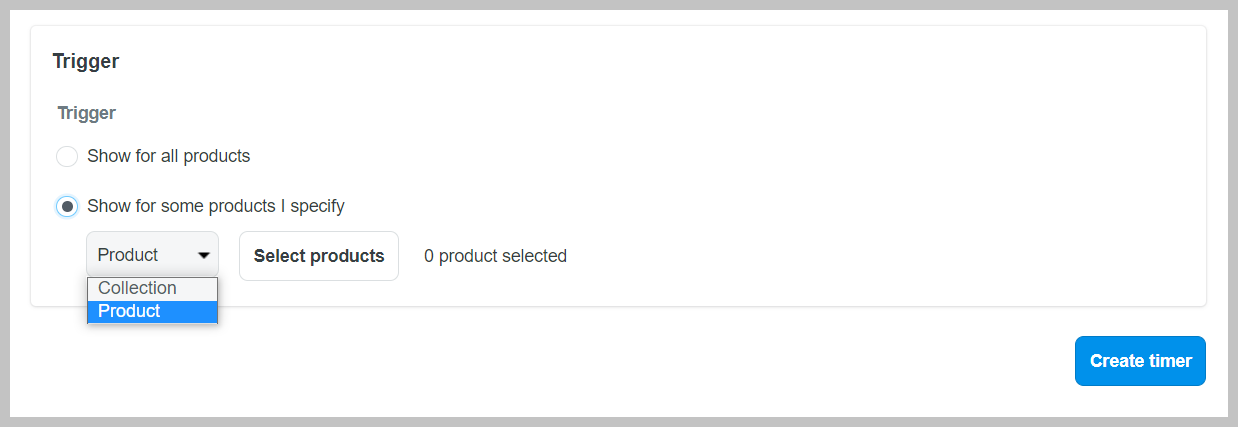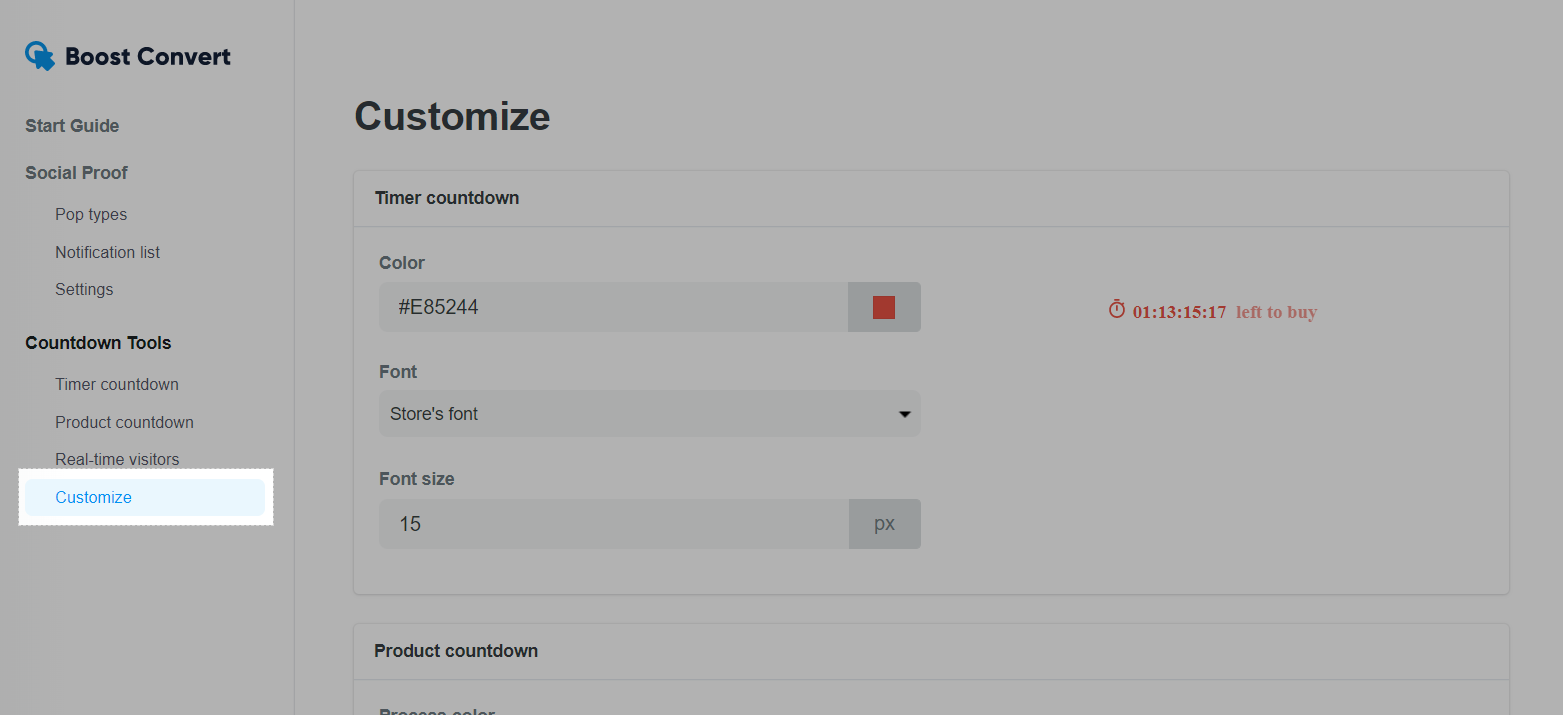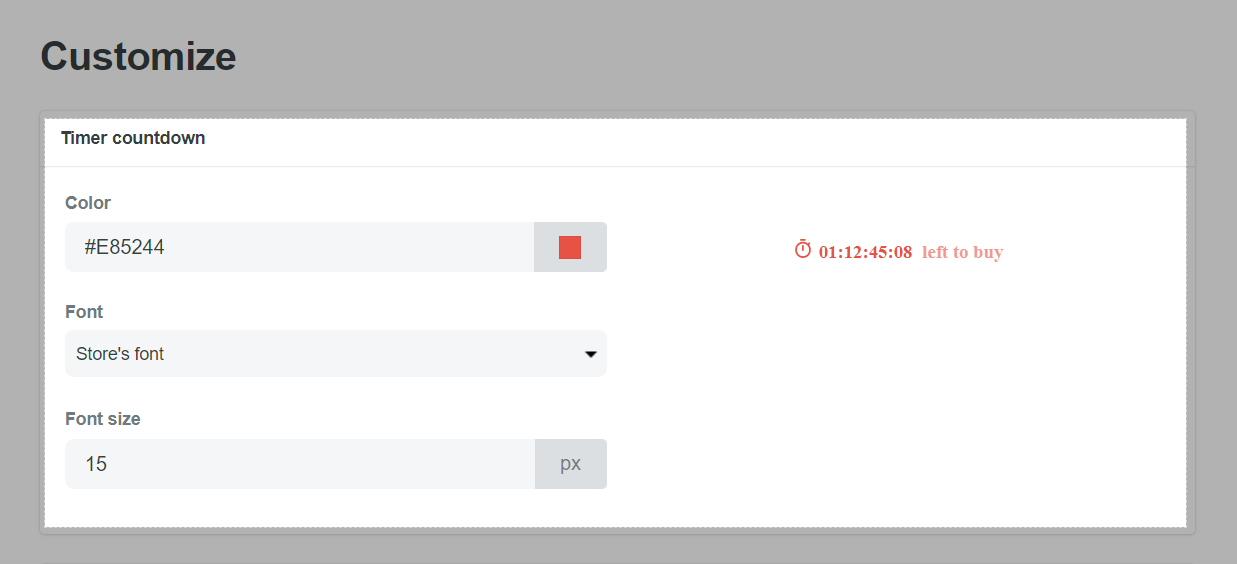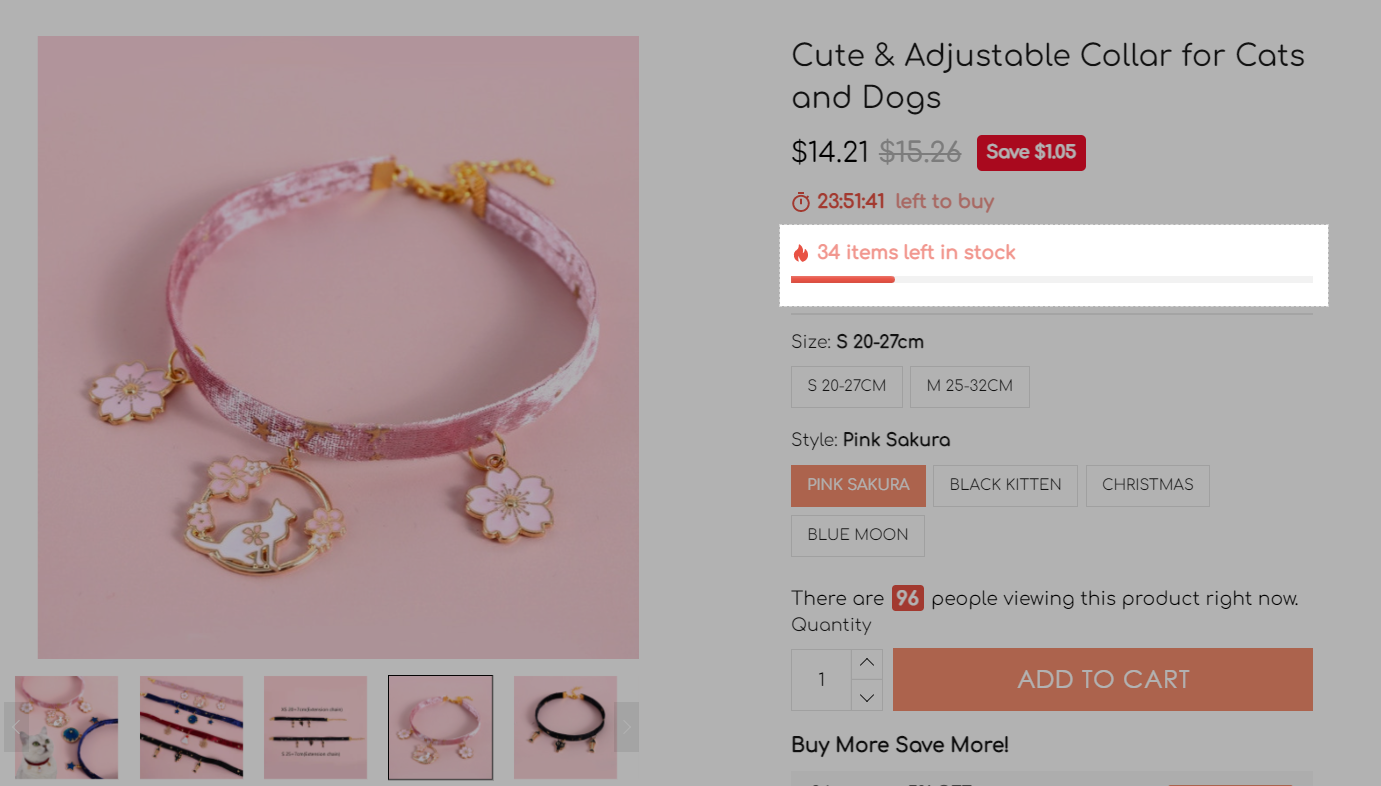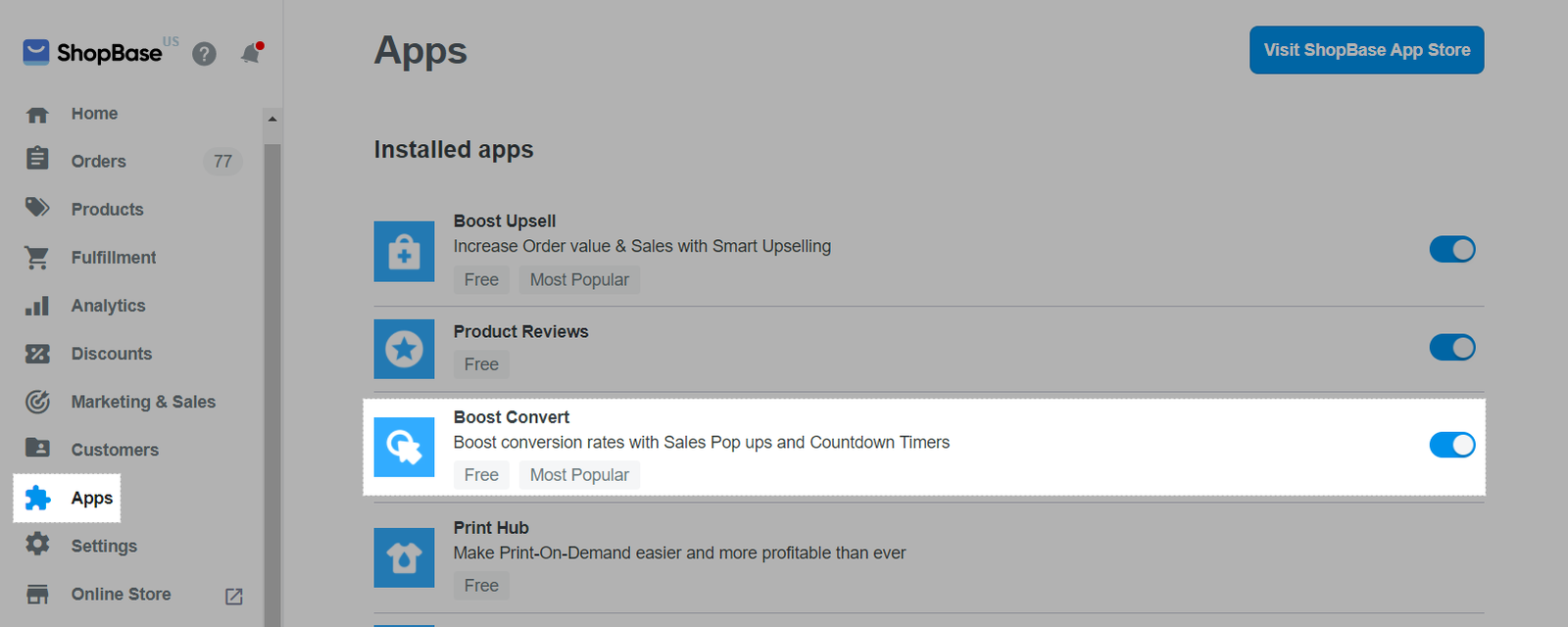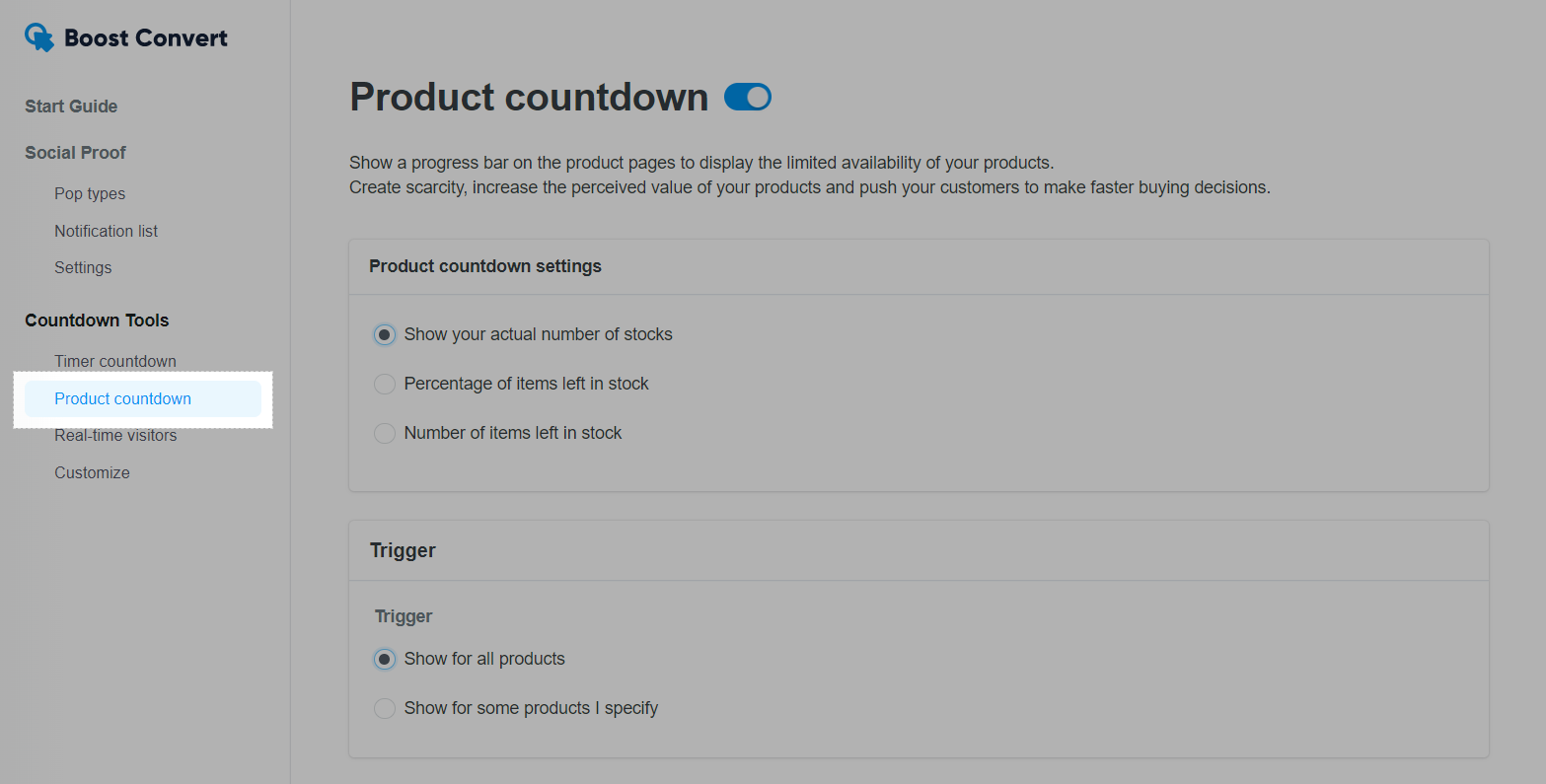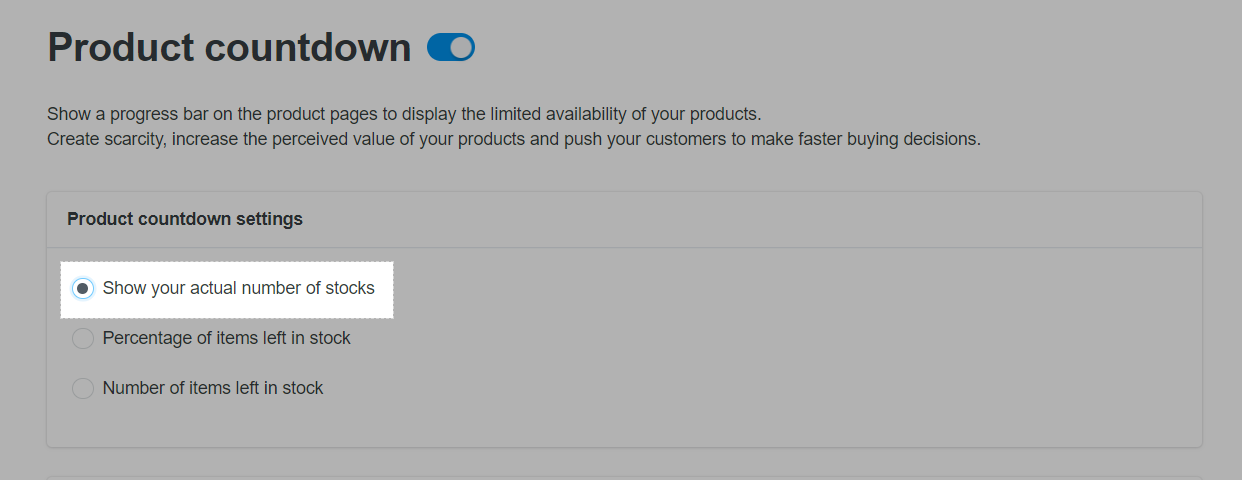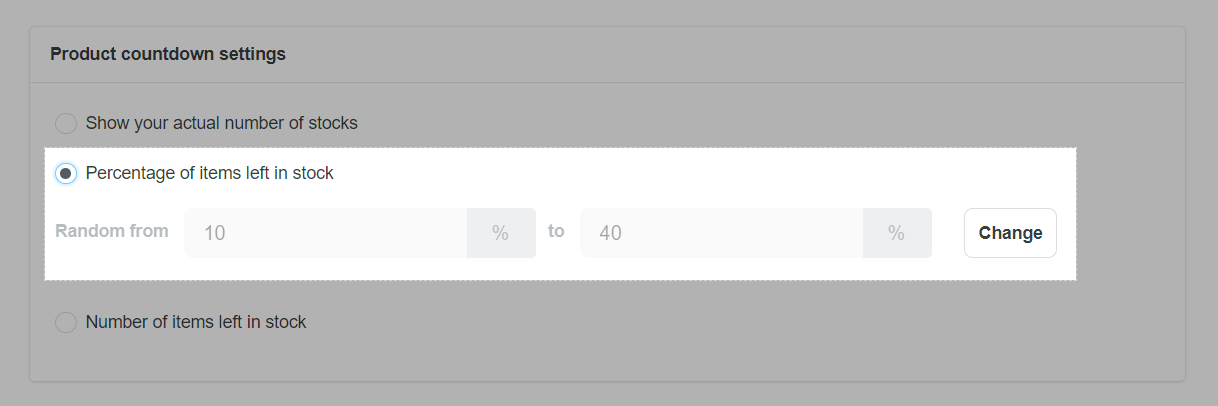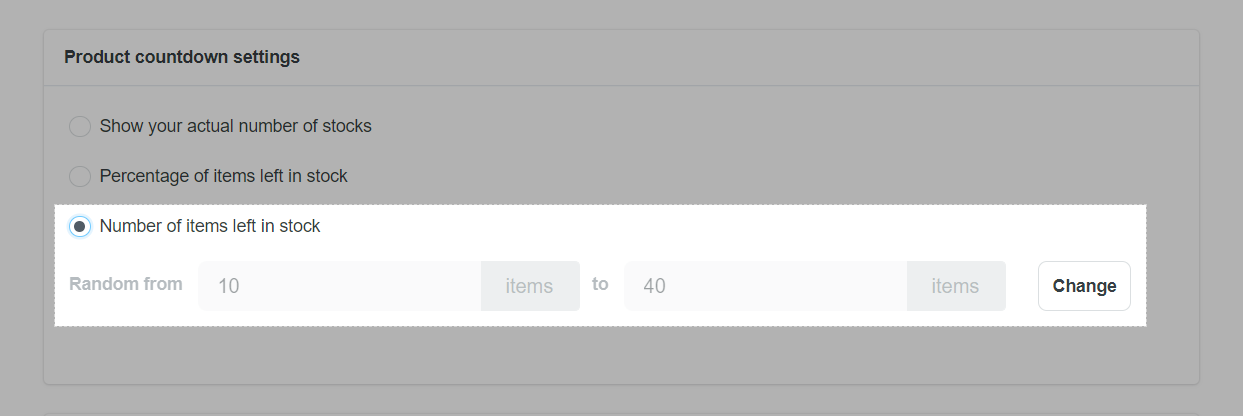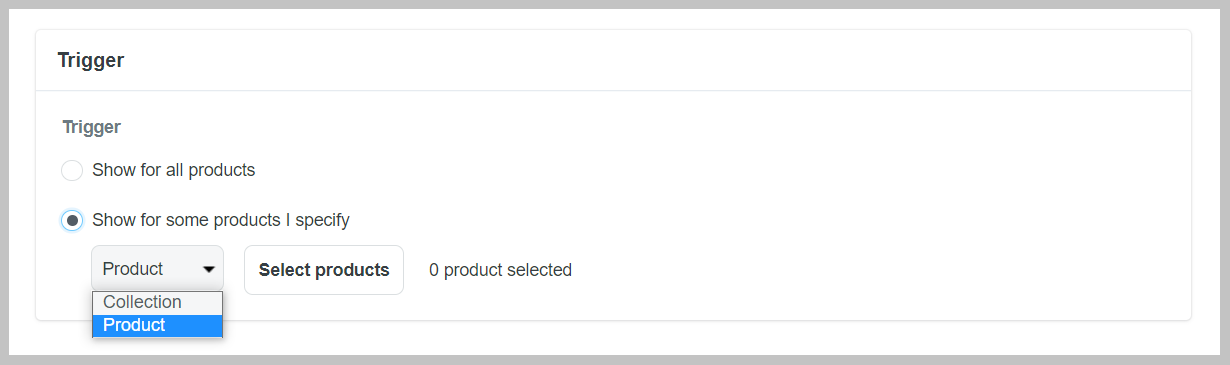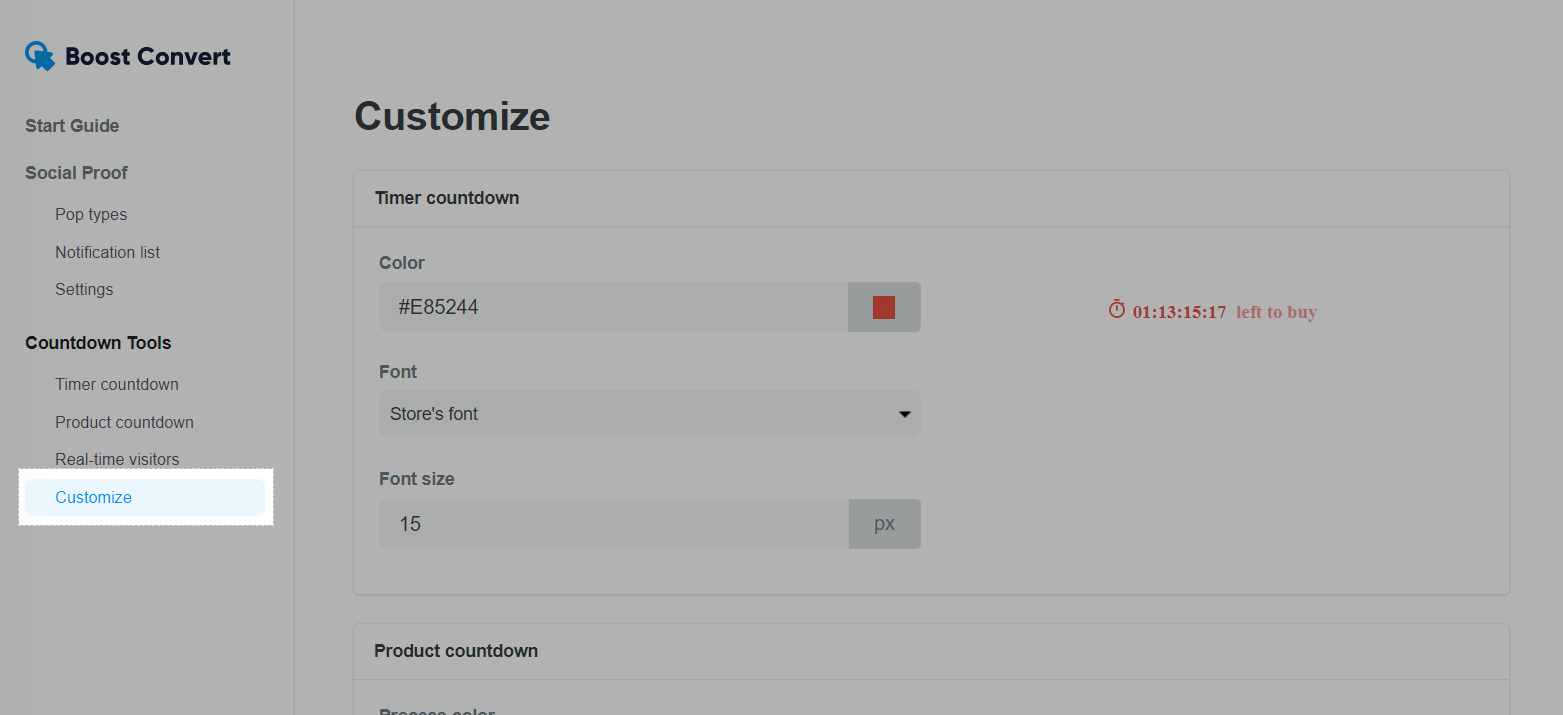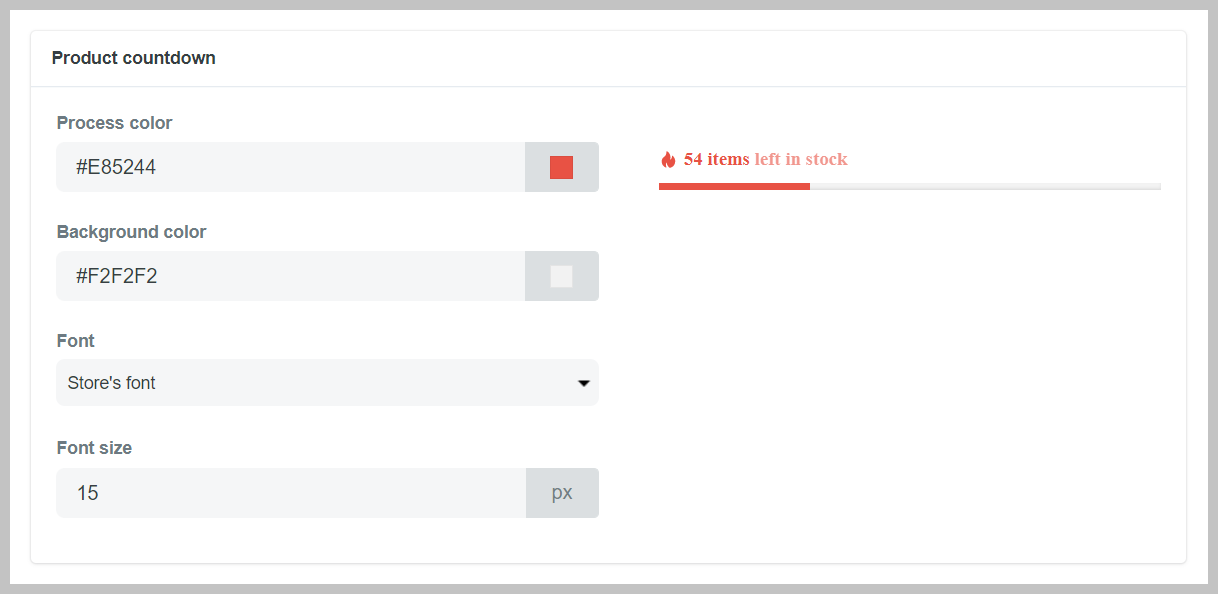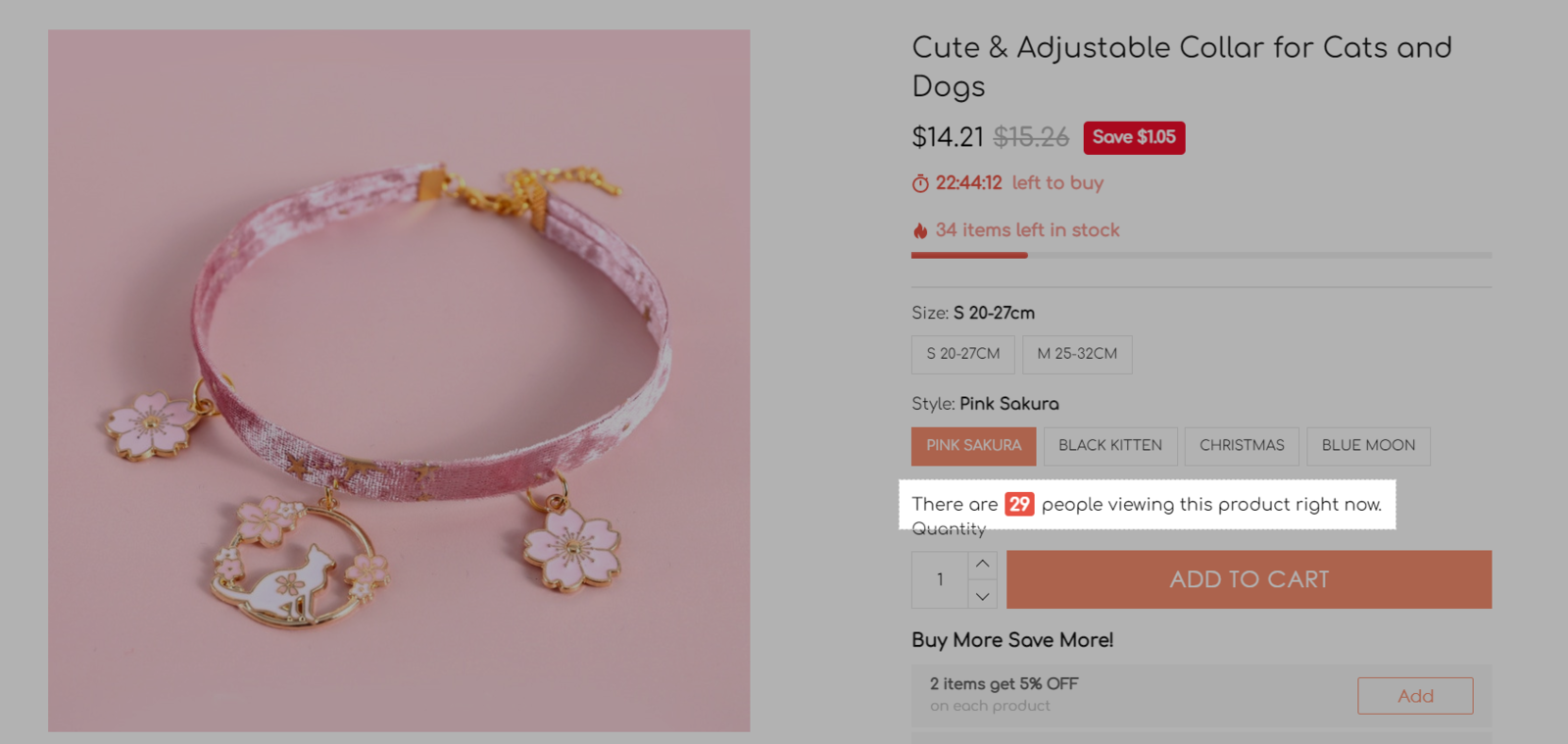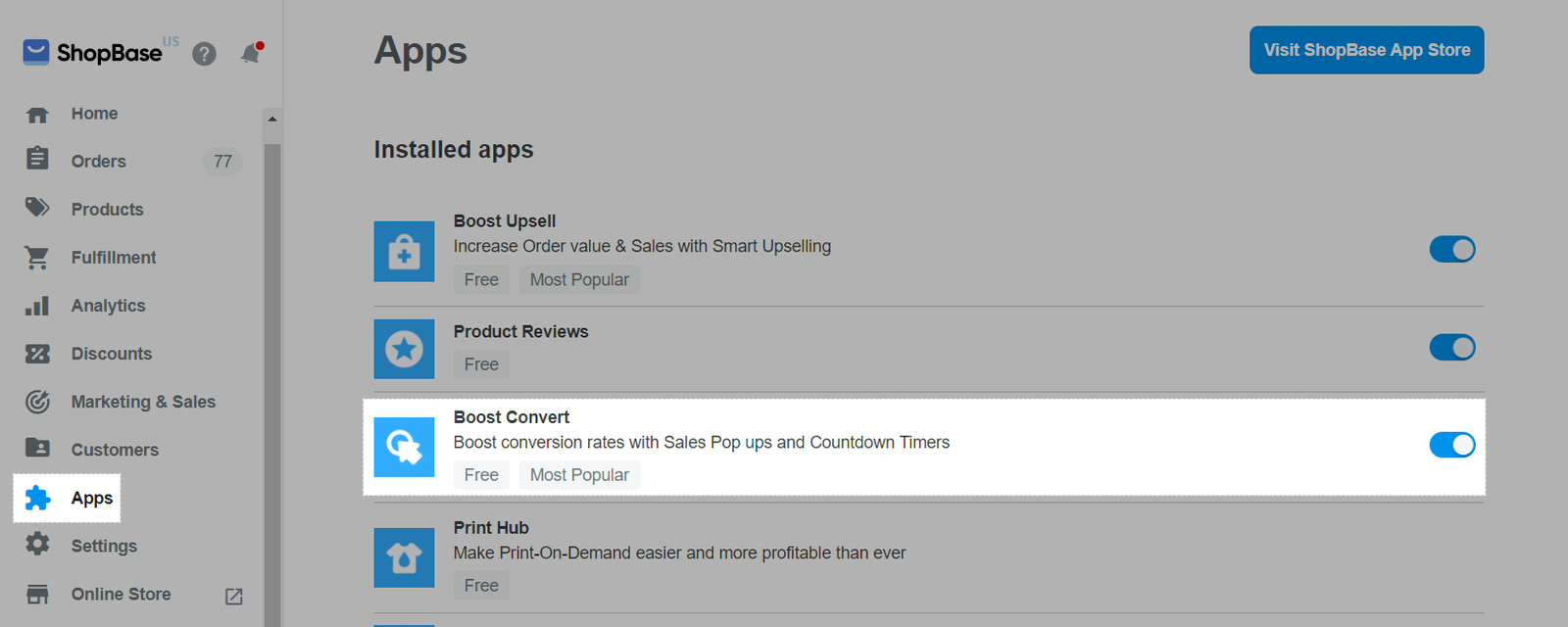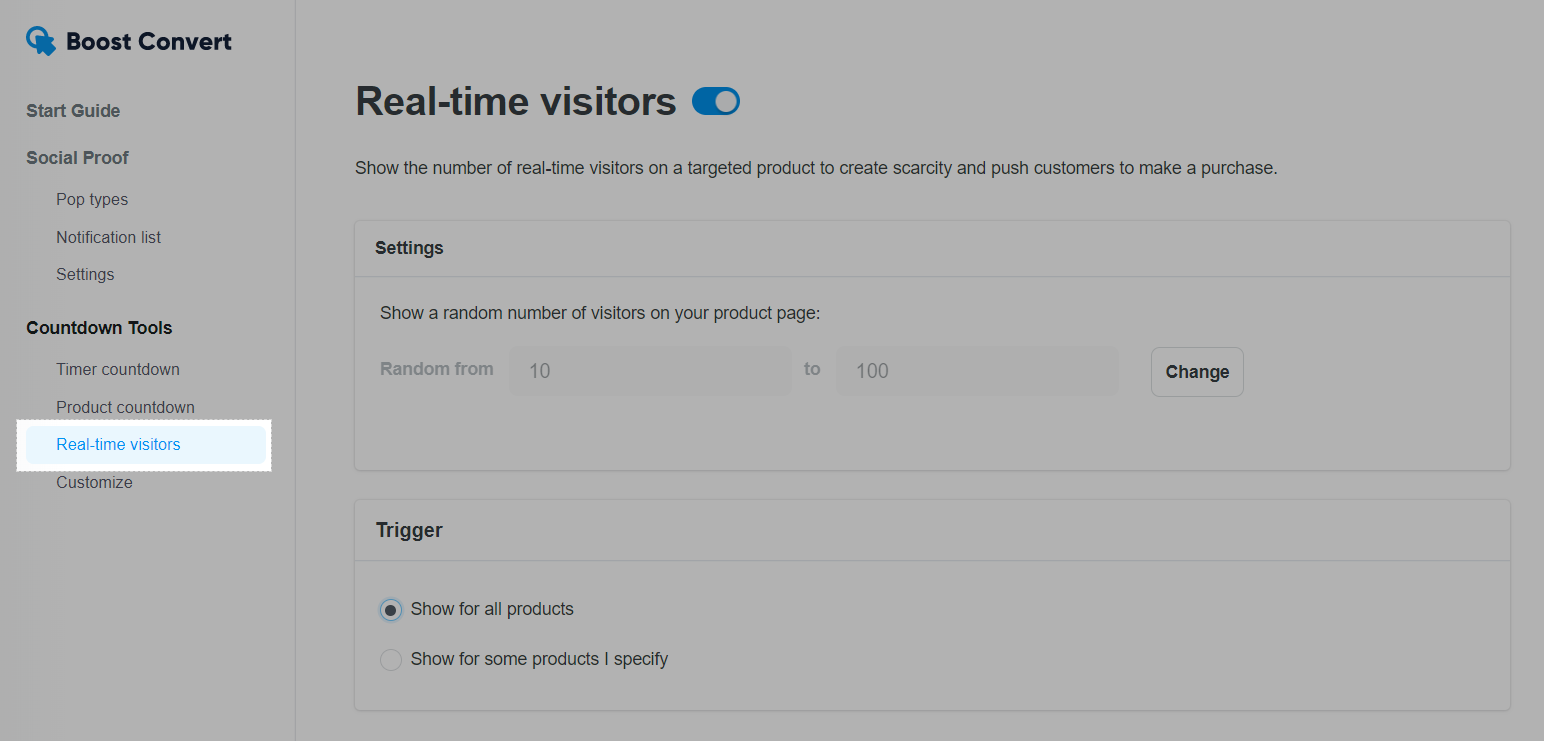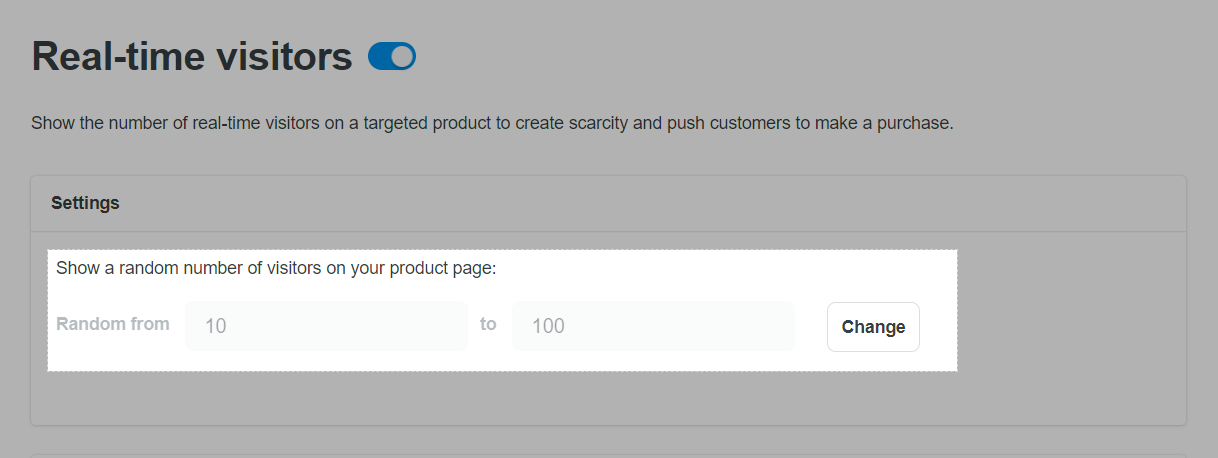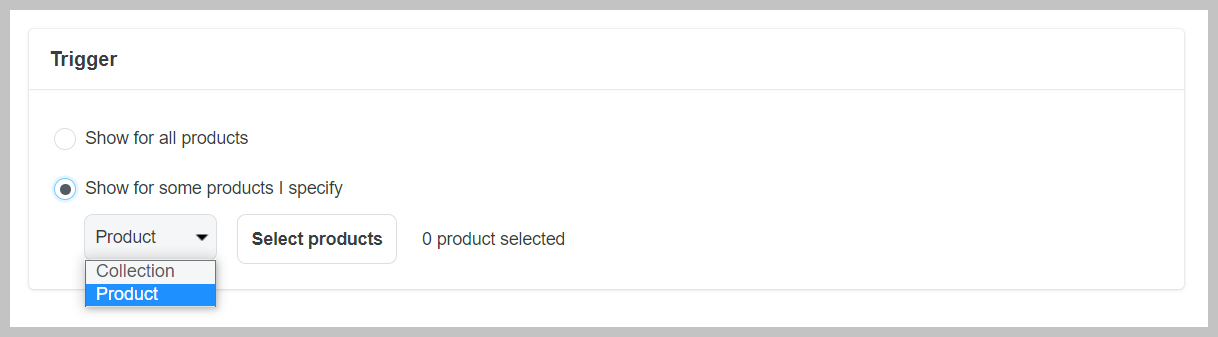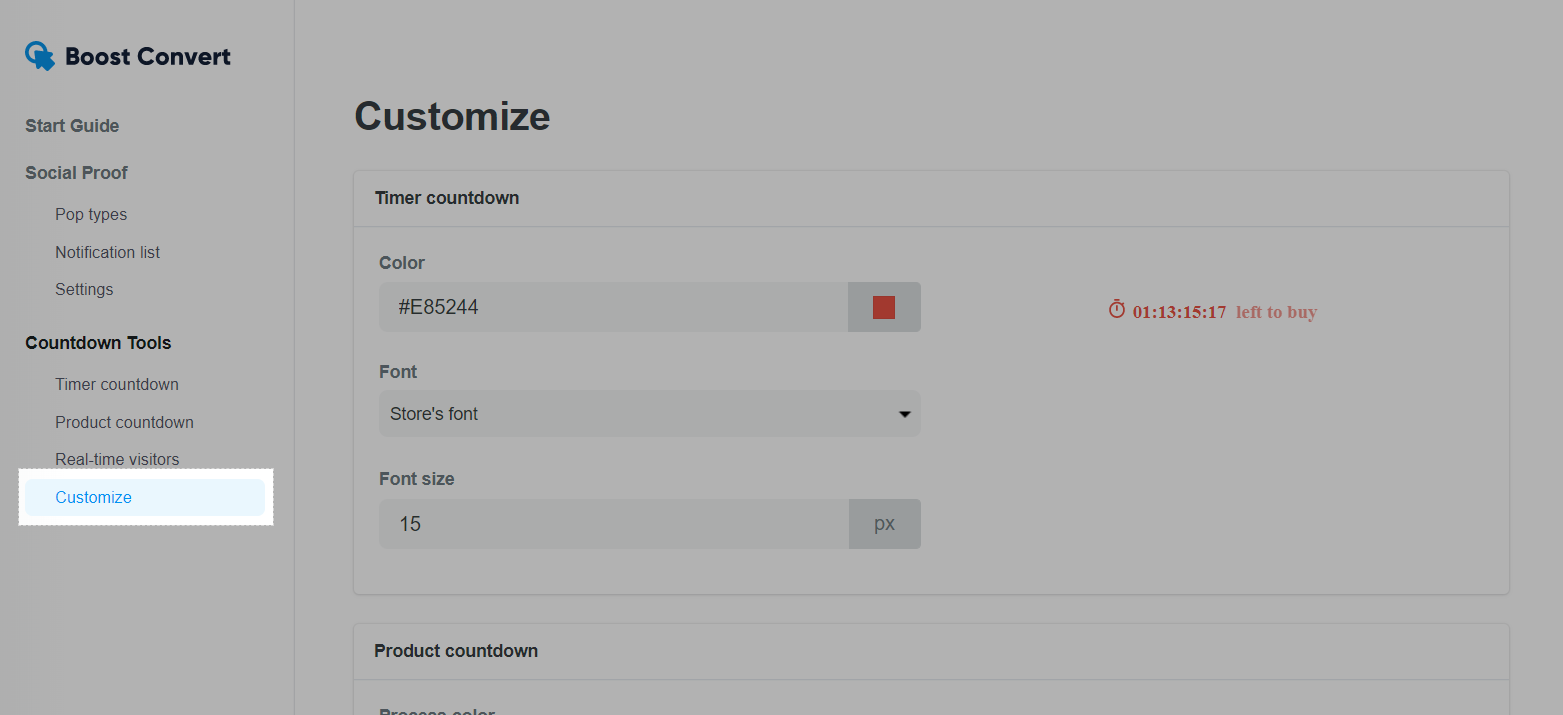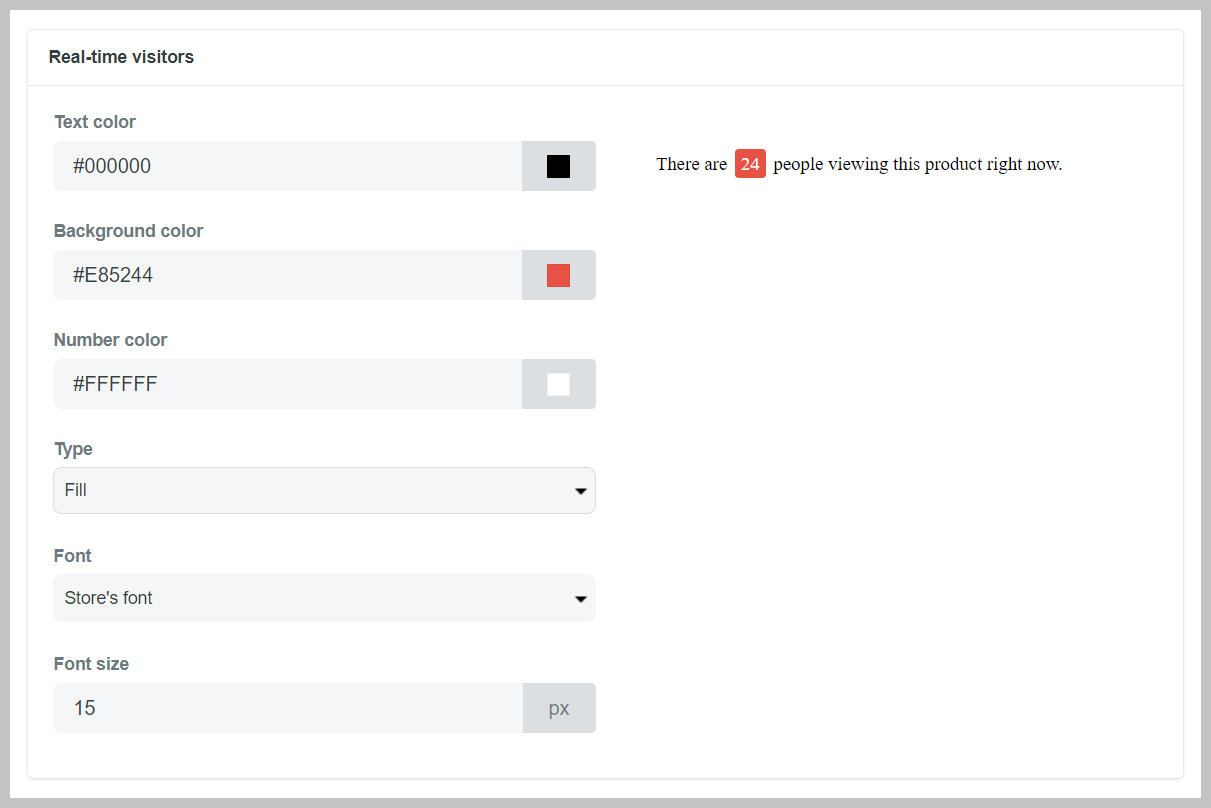Countdown Tools (Geri Sayım Araçları), Boost Convert uygulamasının bir özelliğidir ve ürünlerin tükenmeden ya da promosyon süresi bitmeden satın alınması için müşterileri motive etmek amacıyla bir geri sayım göstermenizi sağlar.
Boost Convert'te iki tür geri sayım aracı vardır: Zamanlayıcı geri sayımı ve Ürün geri sayımı. Bu makalede, Boost Convert’in geri sayım araçlarını nasıl kullanacağınızı ve özelleştireceğinizi öğrenebilirsiniz.
Bu Makalede
A. Zamanlayıcı Geri Sayımı
B. Ürün Geri Sayımı
C. Gerçek Zamanlı Ziyaretçiler
A. Zamanlayıcı Geri Sayımı
Zamanlayıcı geri sayımı tüm ürün sayfalarına uygulayabilir ya da farklı ürünler için farklı zamanlayıcı geri sayımları ayarlayabilirsiniz. Sayaç, ürün sayfasında aşağıdaki gibi görünecektir:
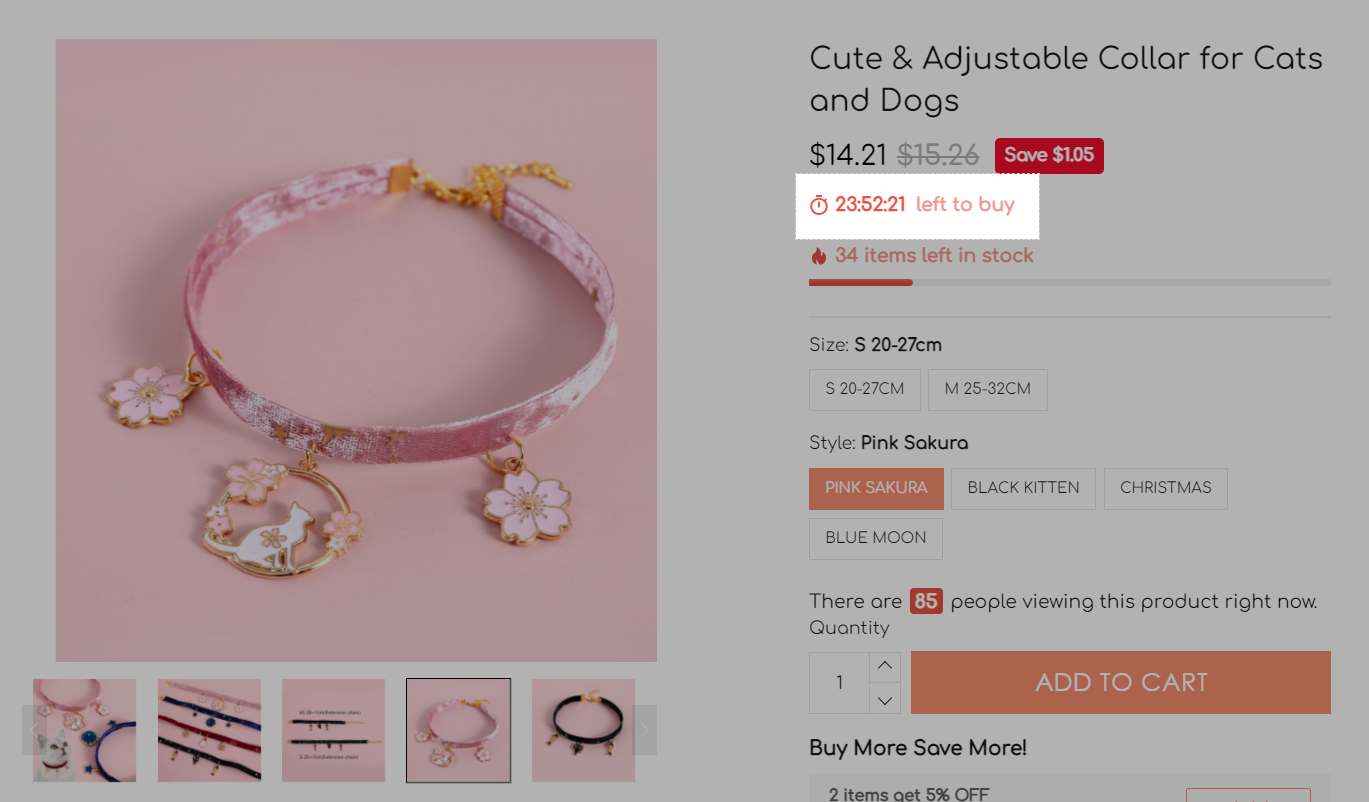
ShopBase yönetim panelinizden Uygulamalar > Boost Convert yolunu izleyin. Ayrıca, Pazarlama ve Satış > Boost Convert sekmesinden de uygulamaya erişebilirsiniz.
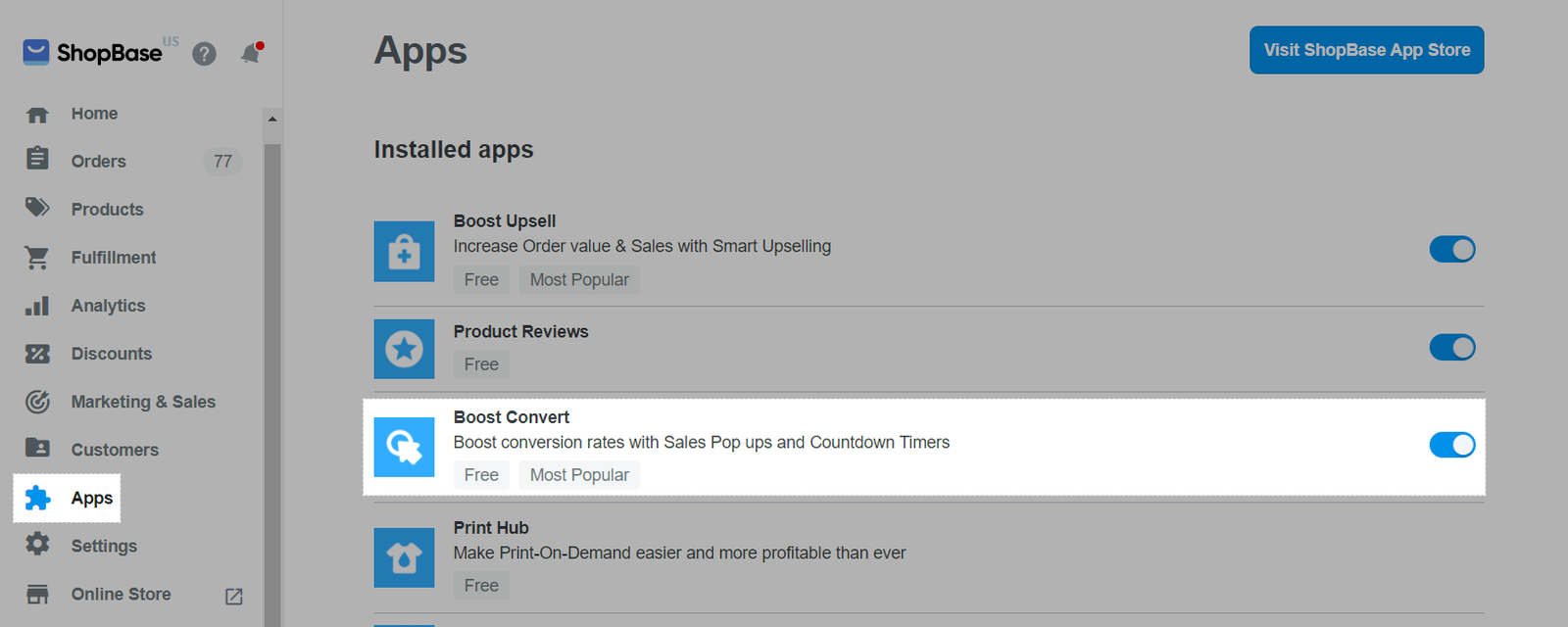
Geri sayım araçları bölümünde Zamanlayıcı Geri Sayımı seçeneğini seçin.
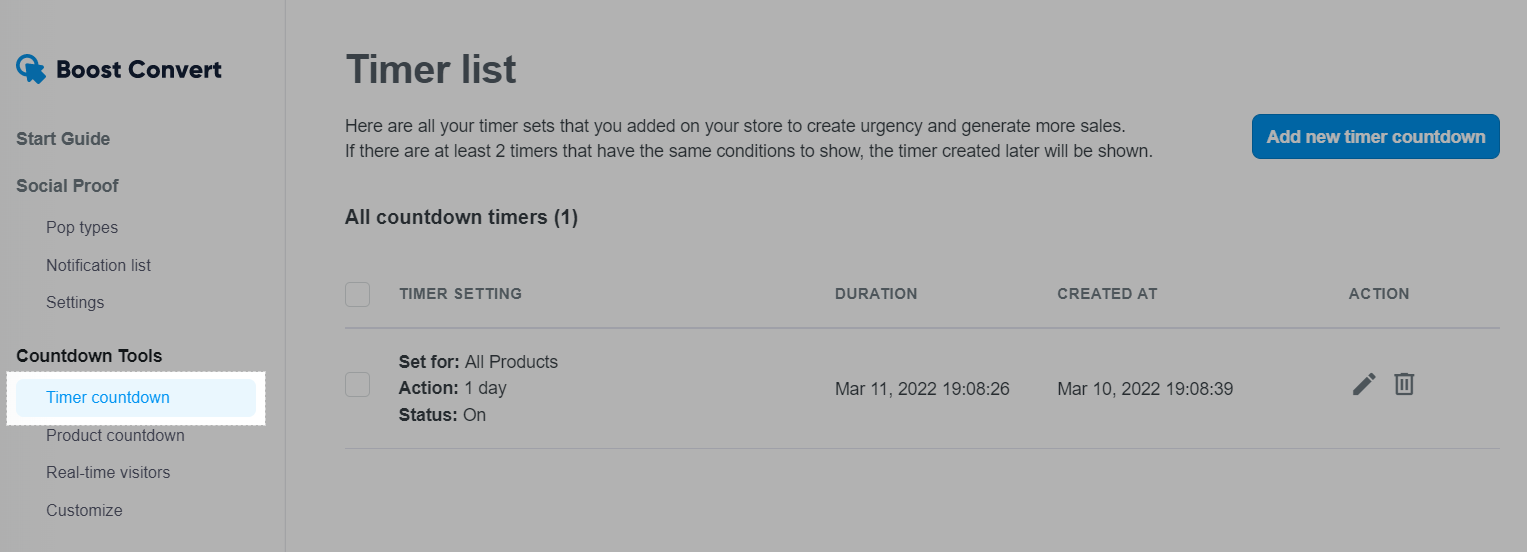
Yeni zamanlayıcı geri sayımı ekle seçeneğine tıklayın.
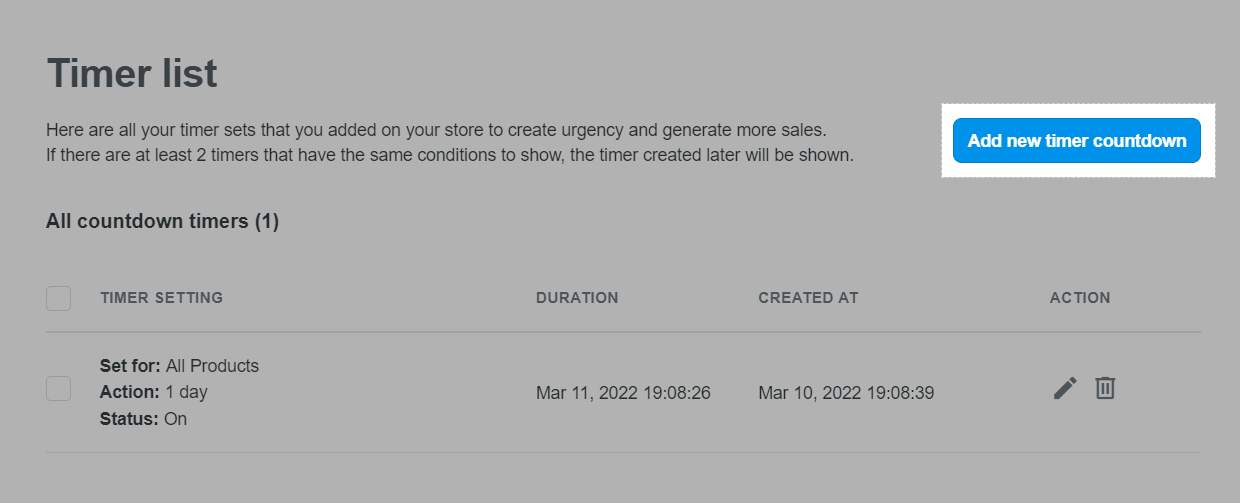
Zamanlayıcı geri sayımı sayfasında, araç varsayılan olarak etkinleştirilir. Gerekirse devre dışı bırakabilirsiniz. Zamanlayıcı ayarları bölümünde aşağıdaki öğeleri düzenleyebilirsiniz:
Süre: Sıfıra kadar geri sayılacak süre.
Geri sayım sona erdiğinde tekrarla: Bu seçenek seçildiğinde, sayaç sıfırlandığında otomatik olarak yeniden başlar. Sayaç, müşterilerin ilk ziyaret zamanına göre başlar. Bu seçeneği kaldırırsanız, sayaç ayarları kaydettiğiniz anda başlar ve sıfırlandığında mağazanızda görünmez.
Zamanlayıcı geri sayımını başlatmak için tarih ve saat planla: Zamanlayıcı geri sayımının başlangıç tarihini ve saatini önceden ayarlayabilirsiniz.
Geri sayımda gösterilecek birimler: Geri sayımda görünmesini istediğiniz birimleri seçebilirsiniz: Gün, Saat, Dakika ve Saniye.
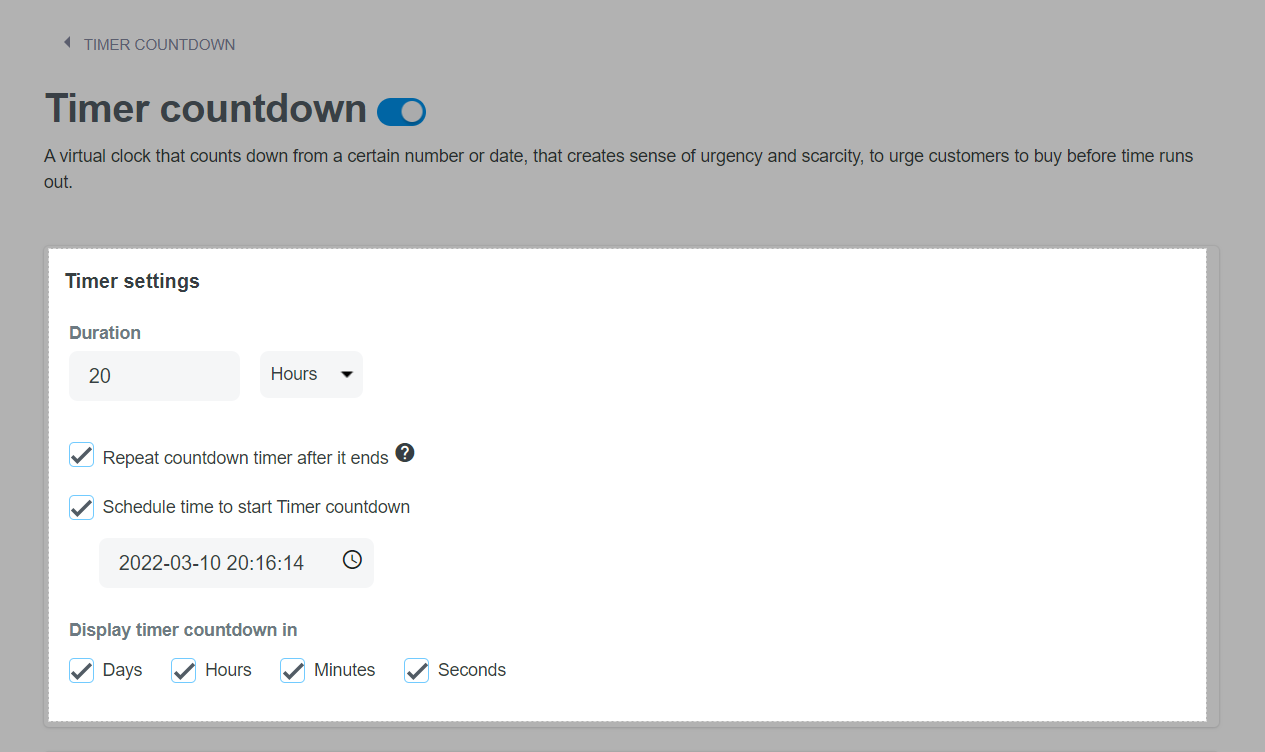
Tetikleyici bölümünde, Tüm ürünler için göster veya Belirttiğim bazı ürünler için göster seçeneklerinden birini seçin. İkinci seçenekte, belirli ürünleri ya da belirli koleksiyonlardaki ürünleri seçebilirsiniz.
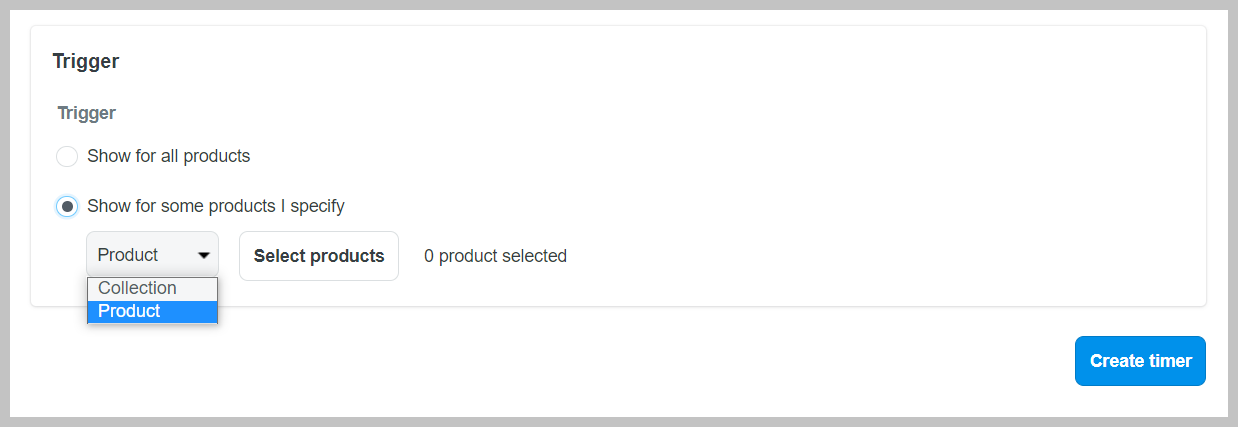
Ayarları tamamladıktan sonra Zamanlayıcı oluştur seçeneğine tıklayın.
Sol sütunda, Zamanlayıcı Geri Sayımı ve Ürün Geri Sayımı altında bulunan Özelleştir seçeneğine tıklayın.
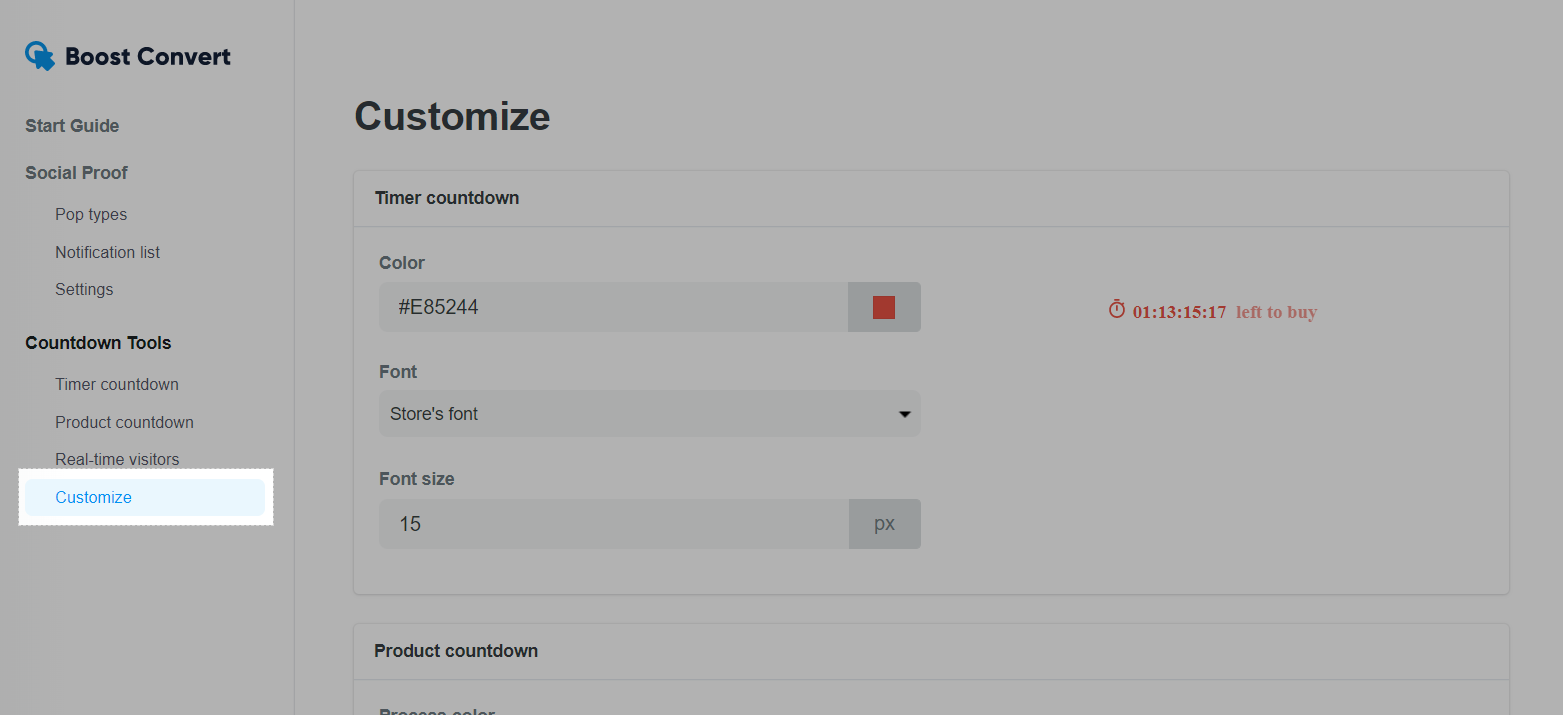
Zamanlayıcı geri sayımı bölümünde, zamanlayıcınızın renk ve yazı tipini özelleştirebilirsiniz:
Renk: Yazı rengini değiştirin.
Yazı tipi: Yazı tipini değiştirin.
Yazı tipi boyutu: Yazı tipi boyutunu değiştirin.
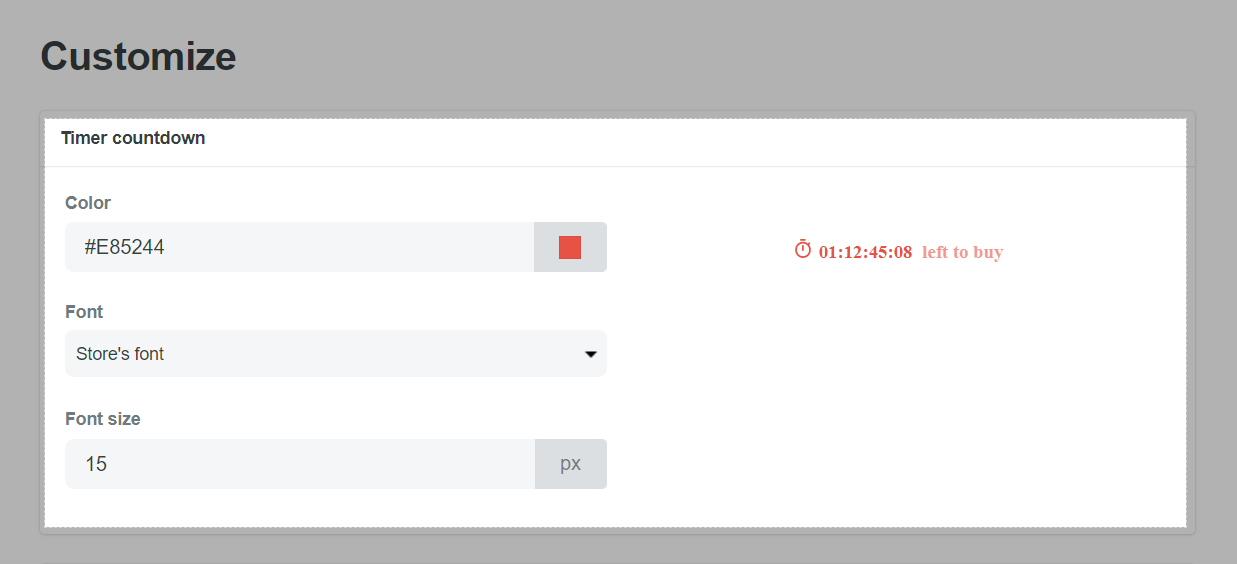
İşlemi tamamladıktan sonra Kaydet seçeneğine tıklayın.
B. Ürün Geri Sayımı
Bu özellik etkinleştirildiğinde, ürün sayfalarınıza kalan ürün miktarını gösteren bir ilerleme çubuğu eklenir. Ürün geri sayımı aşağıdaki gibi görünecektir:
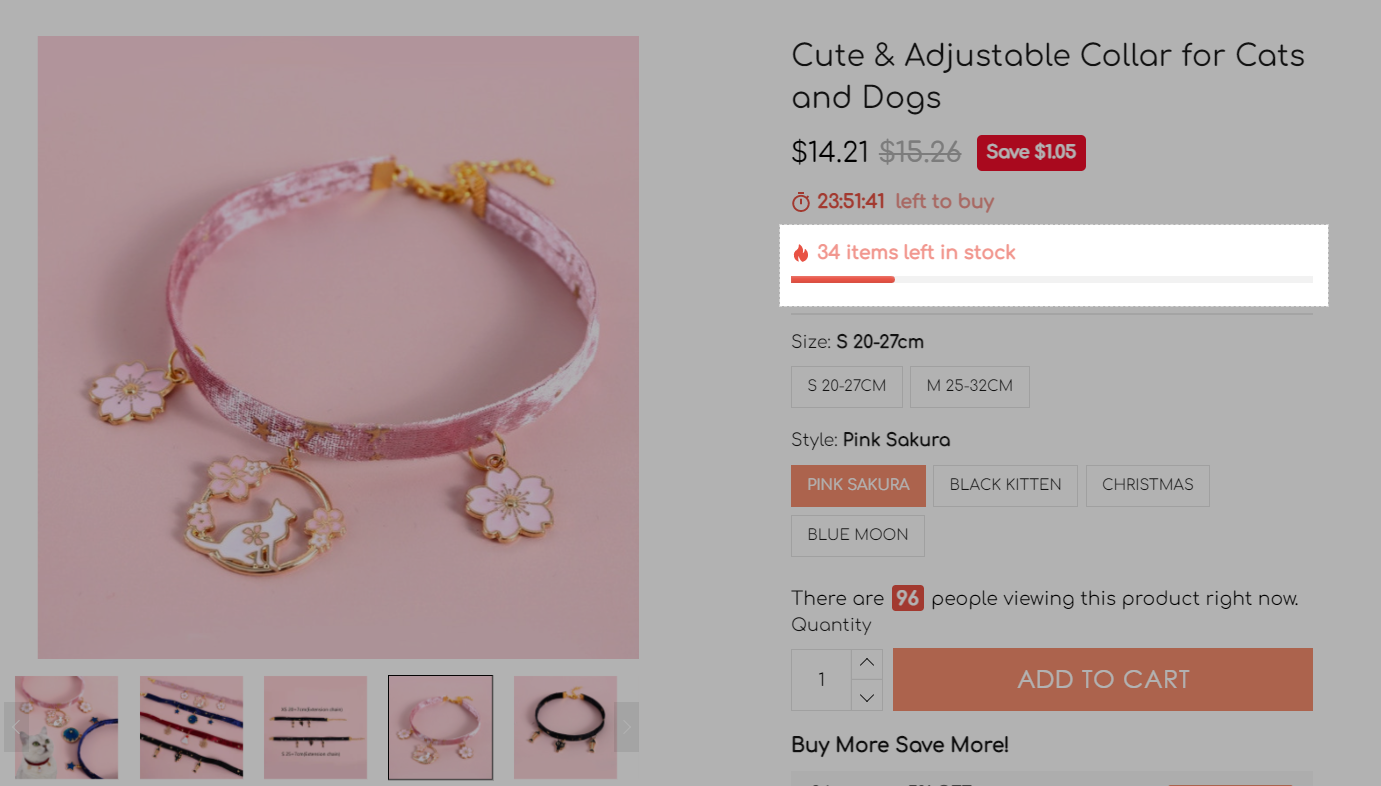
ShopBase yönetim panelinizden Uygulamalar > Boost Convert yolunu izleyin. Ayrıca, Pazarlama ve Satış > Boost Convert sekmesinden de uygulamaya erişebilirsiniz.
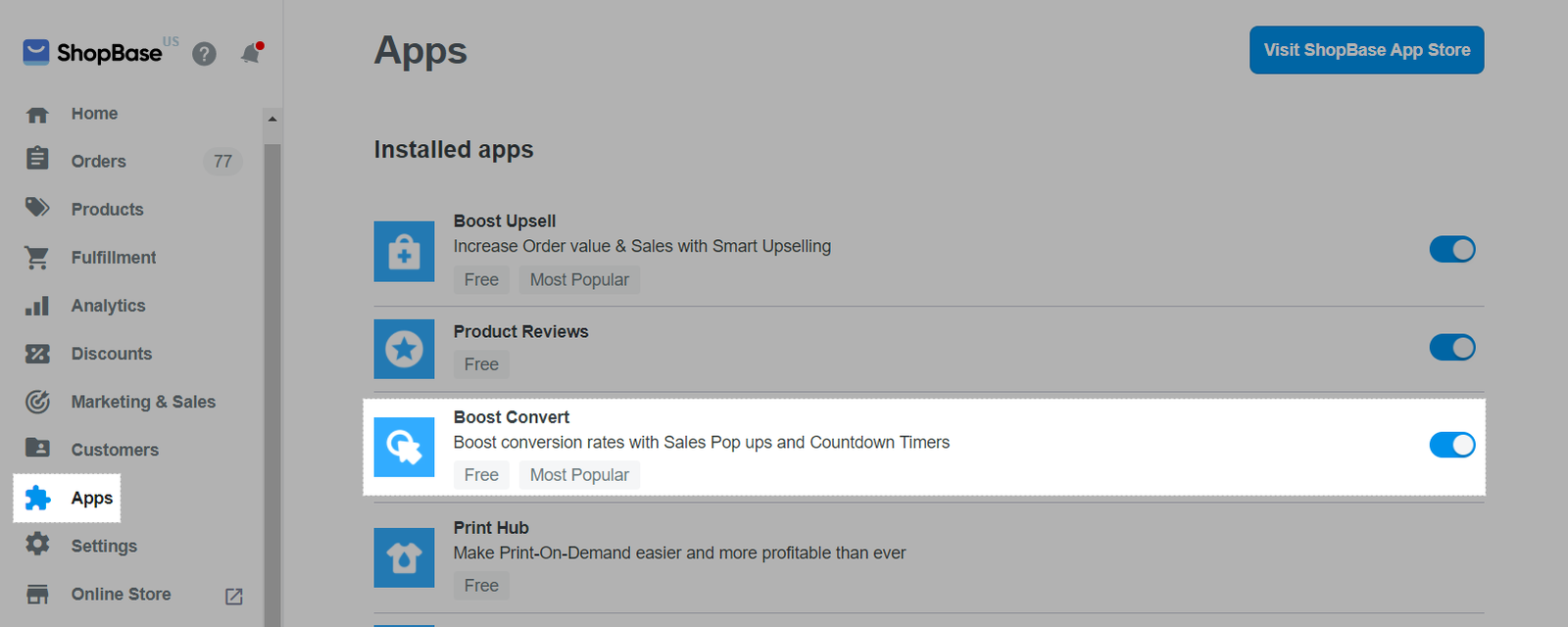
Geri sayım araçları bölümünde Ürün Geri Sayımı seçeneğini seçin.
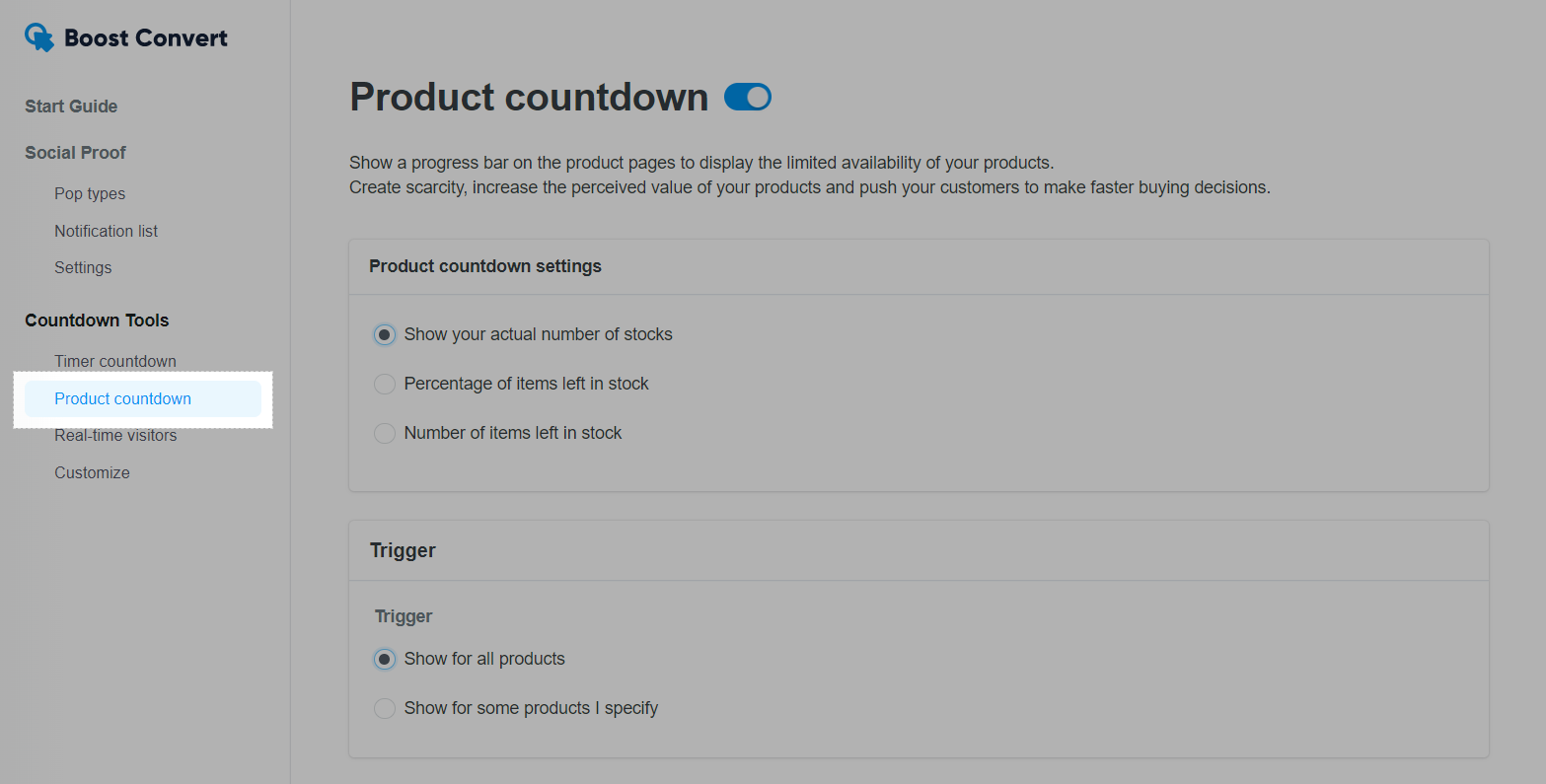
Ürün geri sayımı ayarları bölümünde aşağıdaki seçenekleri belirleyebilirsiniz:
Gerçek stok sayınızı gösterin: Ürünlerinizin stoktaki gerçek sayılarını göstermek için bu seçeneği kullanın.
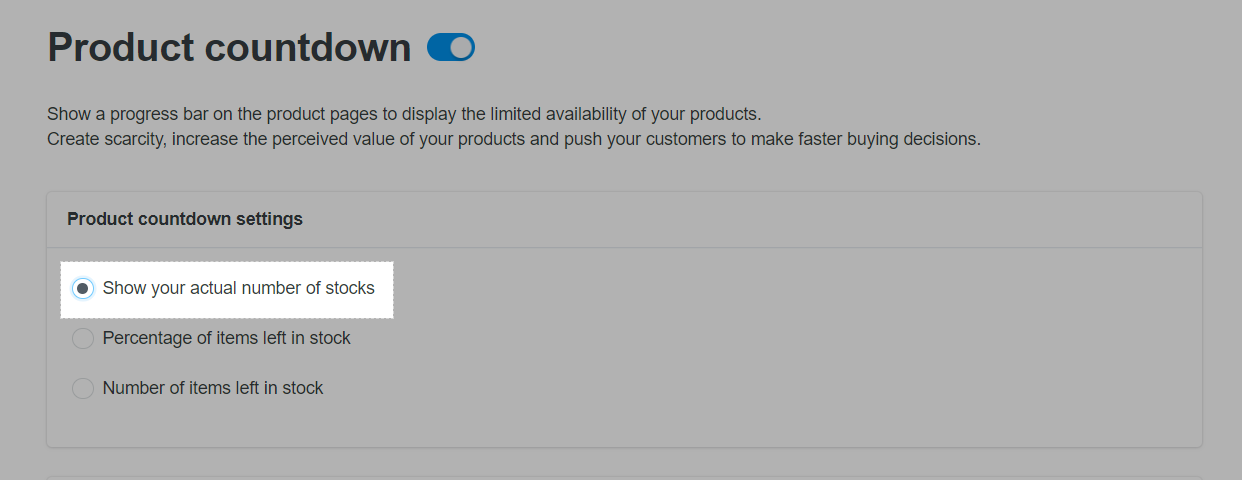
Stokta kalan ürün yüzdesi: Stoktaki kalan ürün yüzdesini, tercihinize göre değiştirilebilir değerlerle göstermek için bu seçeneği kullanın. Değiştir seçeneğine tıklayarak değerleri düzenleyebilirsiniz.
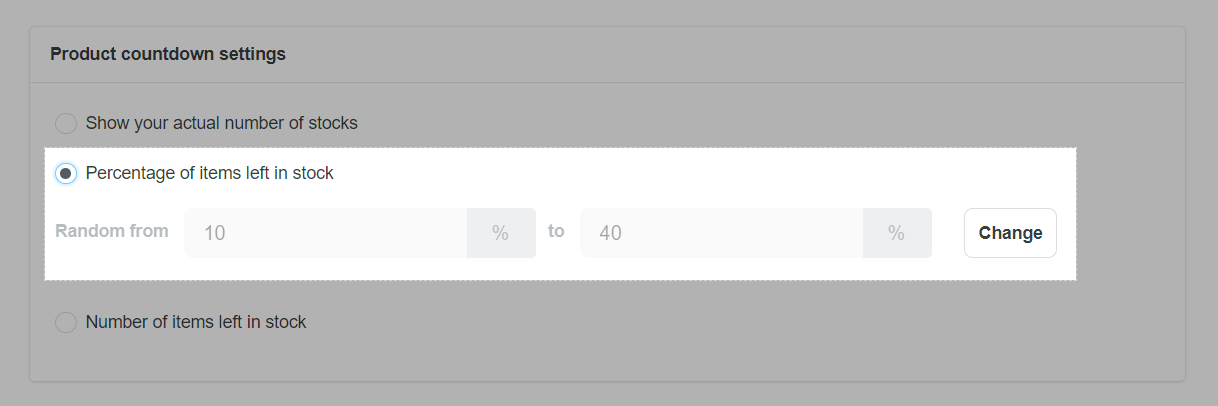
Stokta kalan ürün sayısı: Stoktaki ürün sayısını, seçtiğiniz değişken değerlerle göstermek için bu seçeneği kullanın. Değiştir seçeneğine tıklayarak değerleri düzenleyebilirsiniz.
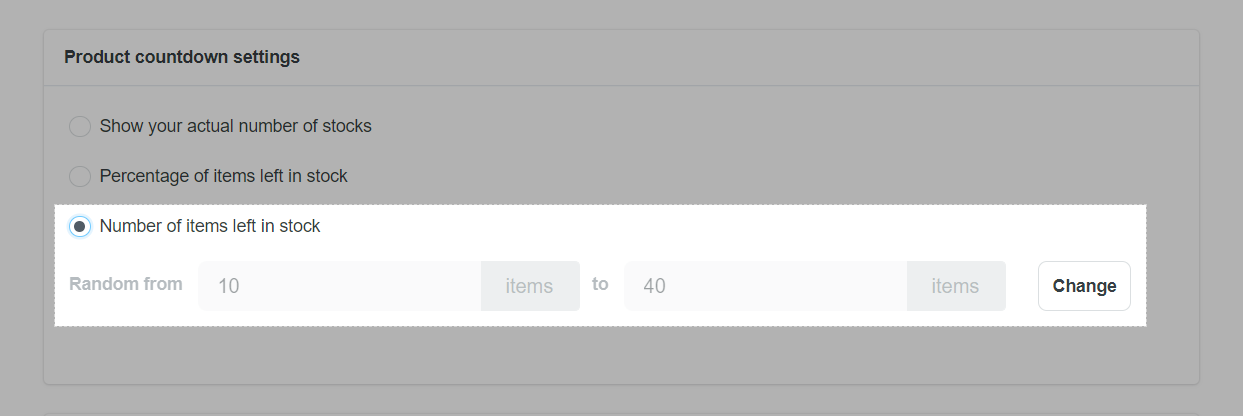
Tetikleyici bölümünde, Tüm ürünler için göster veya Belirttiğim bazı ürünler için göster seçeneklerinden birini seçin. İkinci seçenekte, belirli ürünleri ya da belirli koleksiyonlardaki ürünleri seçebilirsiniz.
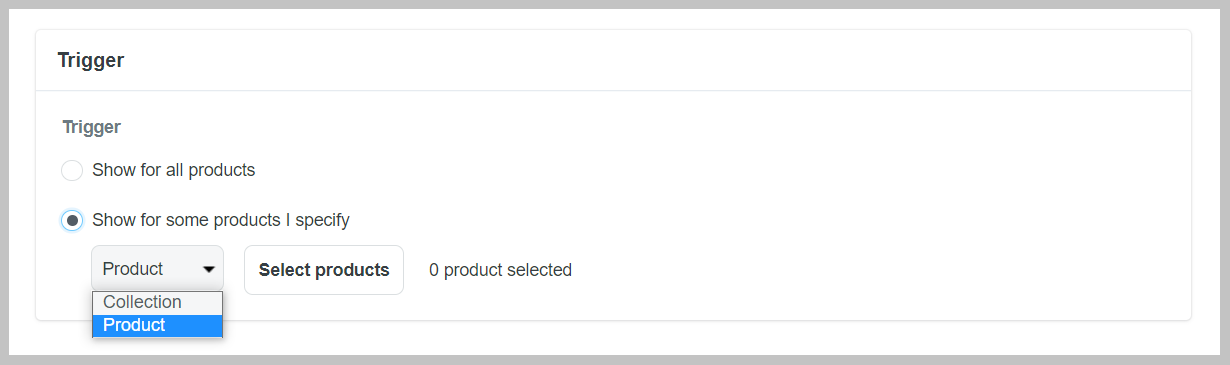
Ayarları tamamladıktan sonra Kaydet seçeneğine tıklayın.
Sol sütunda, Zamanlayıcı Geri Sayımı ve Ürün Geri Sayımı altında bulunan Özelleştir seçeneğine tıklayın.
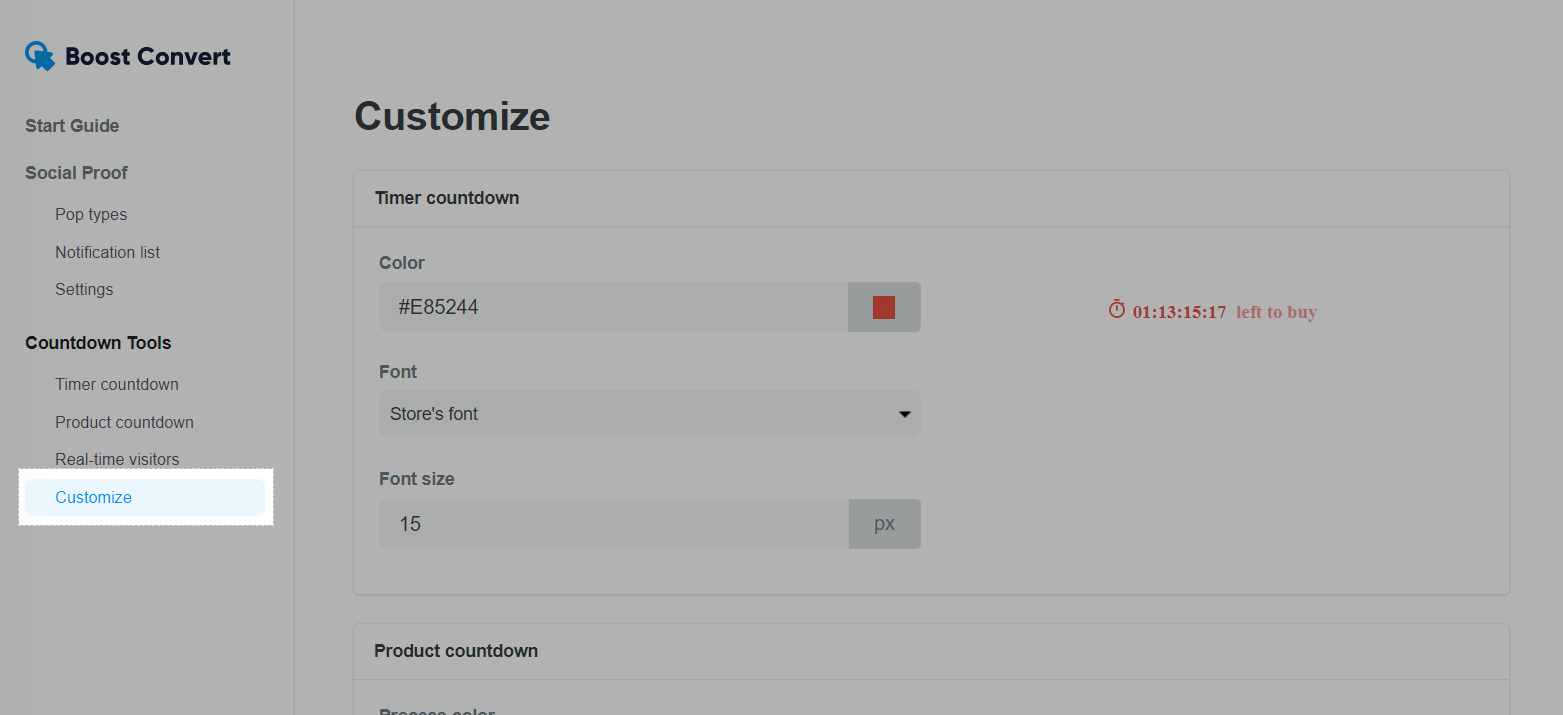
Ürün geri sayımı bölümünde ürün geri sayımınızın renk ve yazı tipini özelleştirebilirsiniz:
İlerleme çubuğu rengi: İlerleme çubuğunun rengini değiştirin.
Arka plan rengi: Arka plan rengini değiştirin.
Yazı tipi: Yazı tipini değiştirin.
Yazı tipi boyutu: Yazı tipi boyutunu değiştirin.
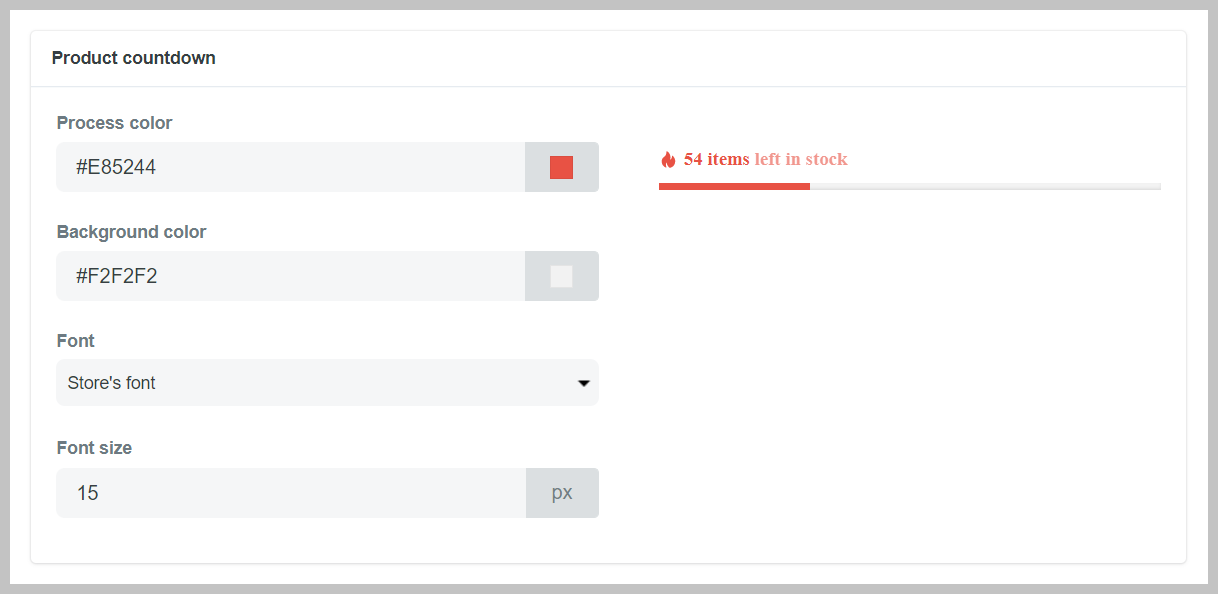
İşlemi tamamladıktan sonra Kaydet seçeneğine tıklayın.
C. Gerçek Zamanlı Ziyaretçiler
Bu özellik etkinleştirildiğinde, ürün sayfasını görüntüleyen ziyaretçilerin sayısını gösteren bir sayaç oluşturur. Bu sayaç, kıtlık hissi yaratarak müşterileri satın almaya teşvik edebilir. Sayaç aşağıdaki gibi görünecektir:
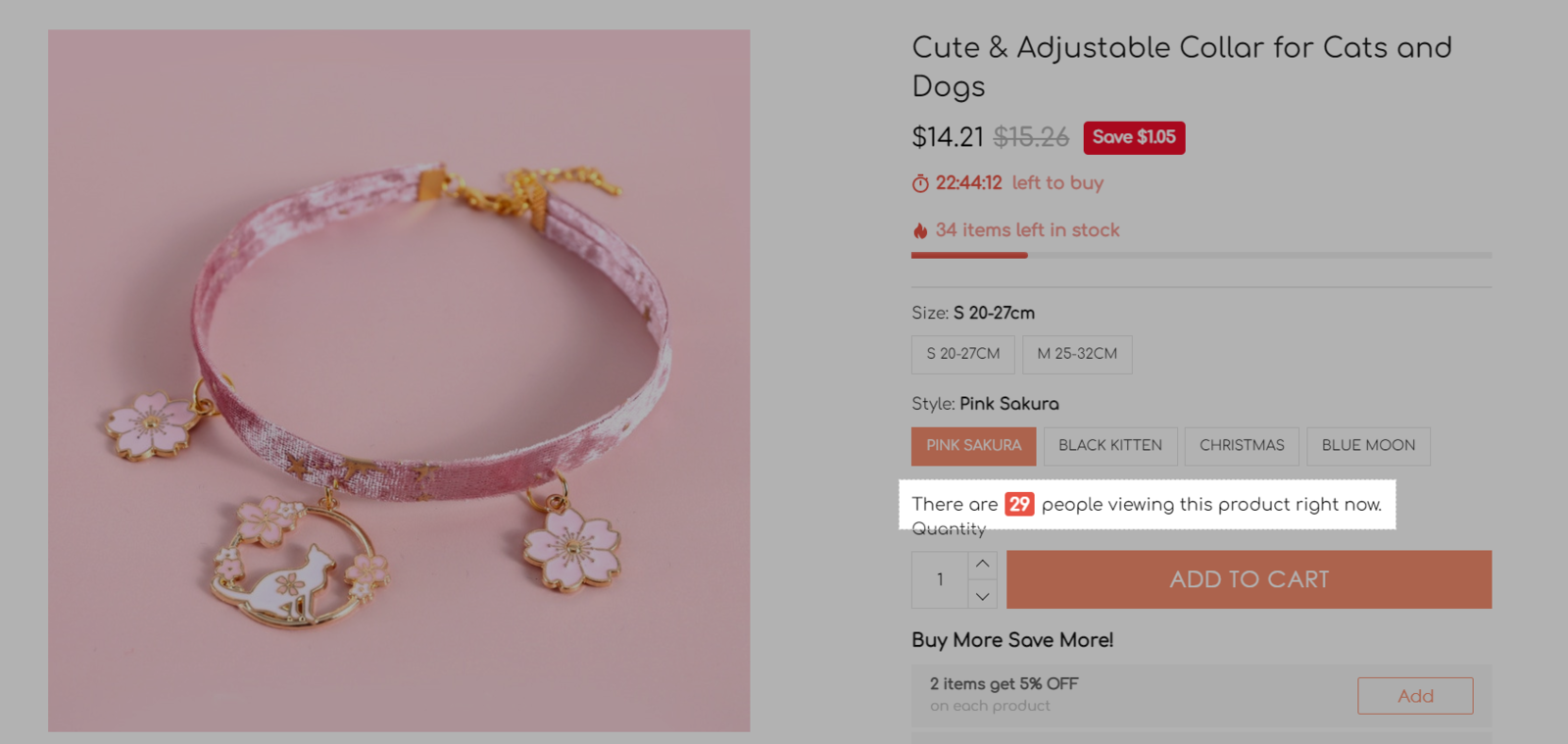
ShopBase yönetim panelinizden Uygulamalar > Boost Convert yolunu izleyin. Ayrıca, Pazarlama ve Satış > Boost Convert sekmesinden de uygulamaya erişebilirsiniz.
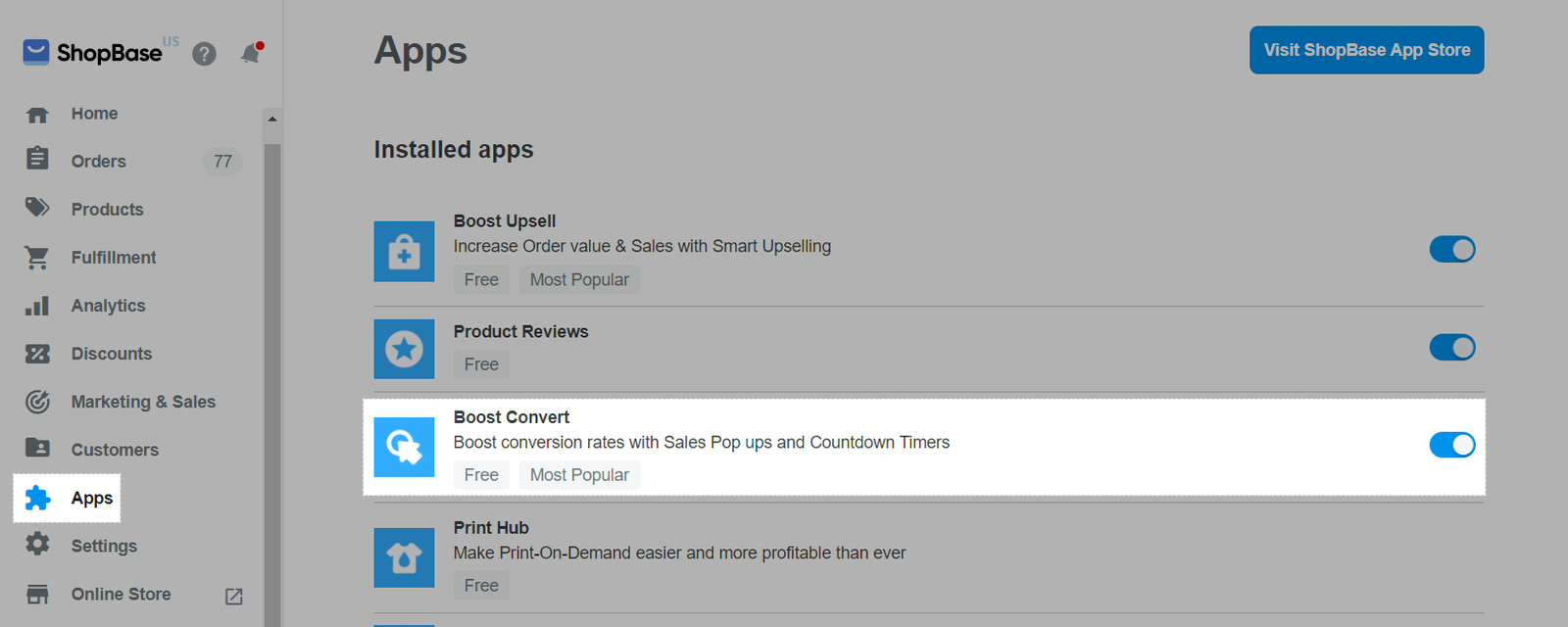
Geri sayım araçları bölümünde Gerçek Zamanlı Ziyaretçiler seçeneğini seçin.
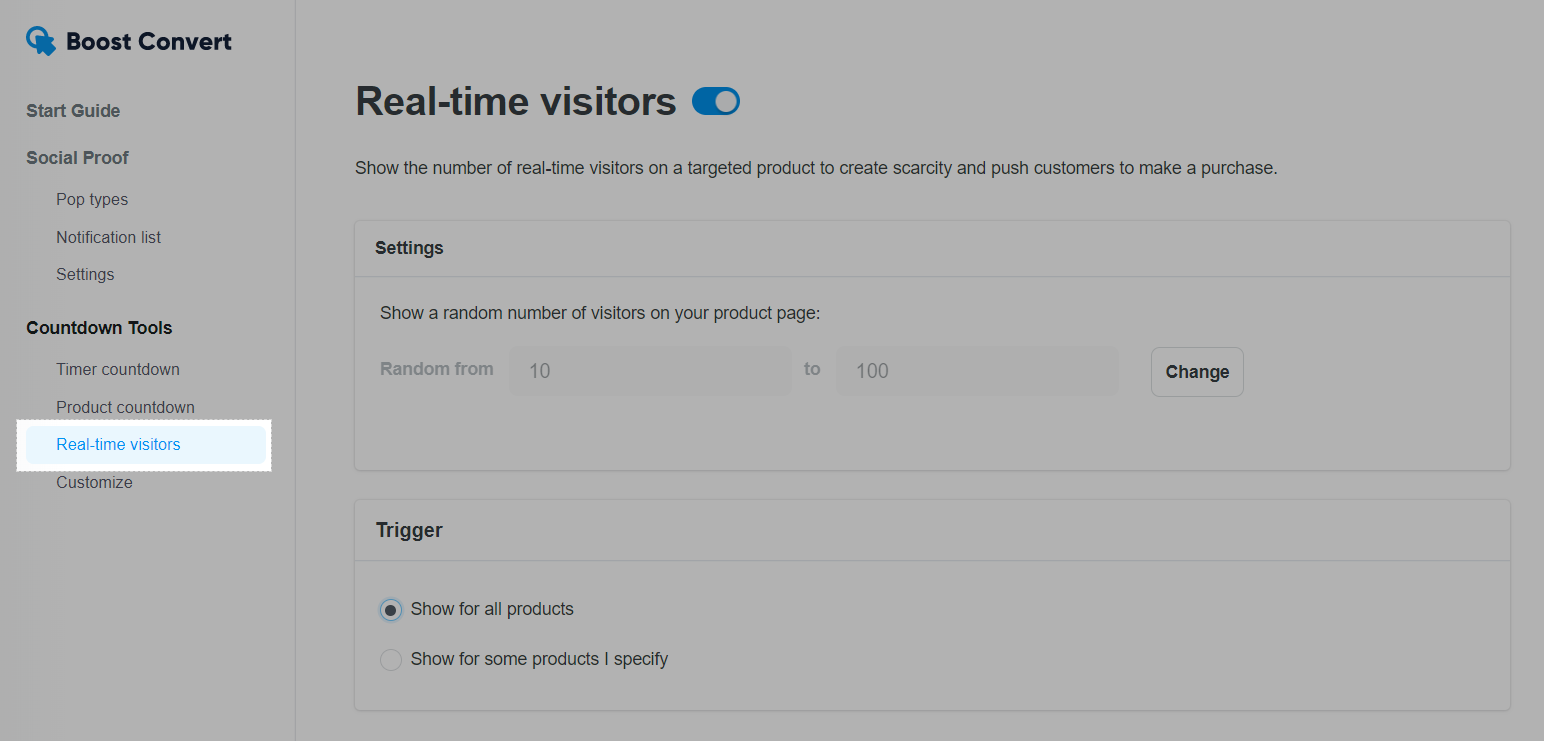
Ayarlar bölümünde Değiştir seçeneğine tıklayarak değerleri düzenleyebilirsiniz. Ürün sayfanızdaki ziyaretçi sayısı, burada belirttiğiniz değerlerden rastgele seçilecektir.
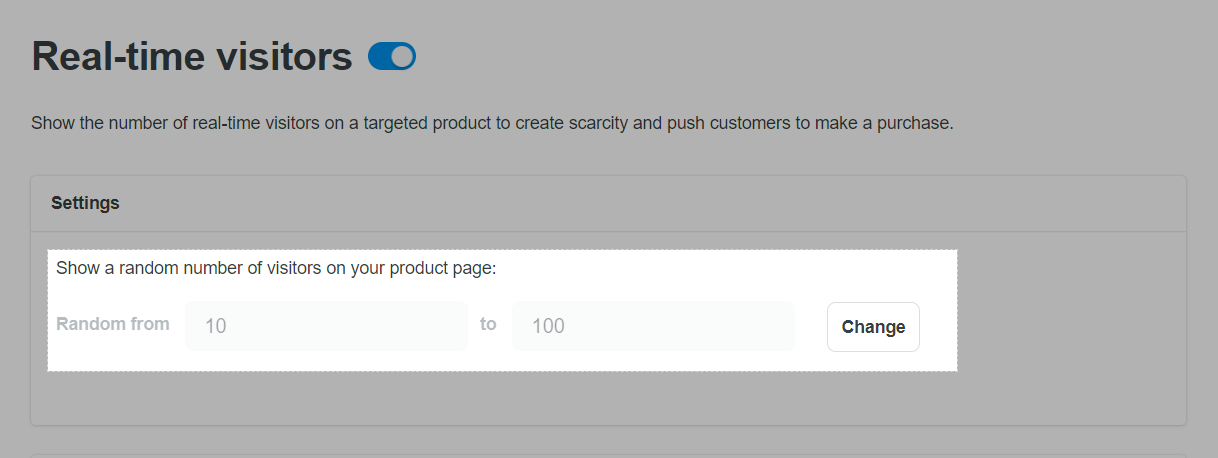
Tetikleyici bölümünde, Tüm ürünler için göster veya Belirttiğim bazı ürünler için göster seçeneklerinden birini seçin. İkinci seçenekte, belirli ürünleri ya da belirli koleksiyonlardaki ürünleri seçebilirsiniz.
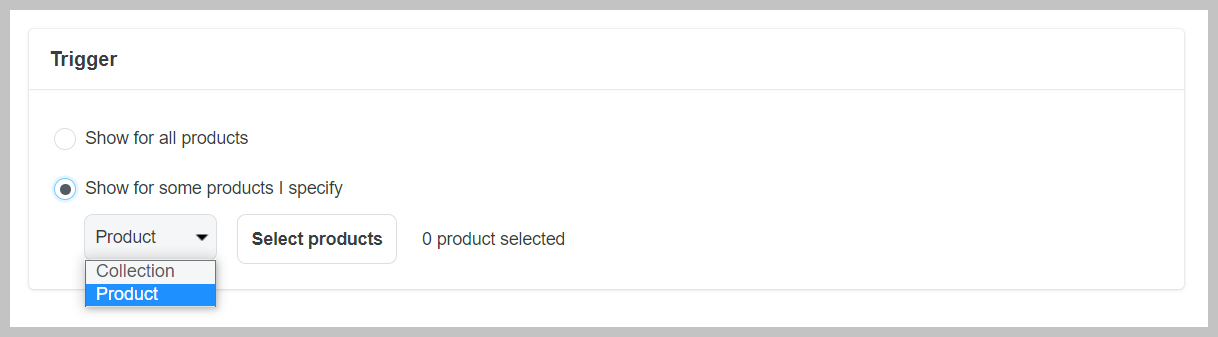
Ayarları tamamladıktan sonra Kaydet seçeneğine tıklayın.
Sol sütunda, Zamanlayıcı Geri Sayımı ve Ürün Geri Sayımı altında bulunan Özelleştir seçeneğine tıklayın.
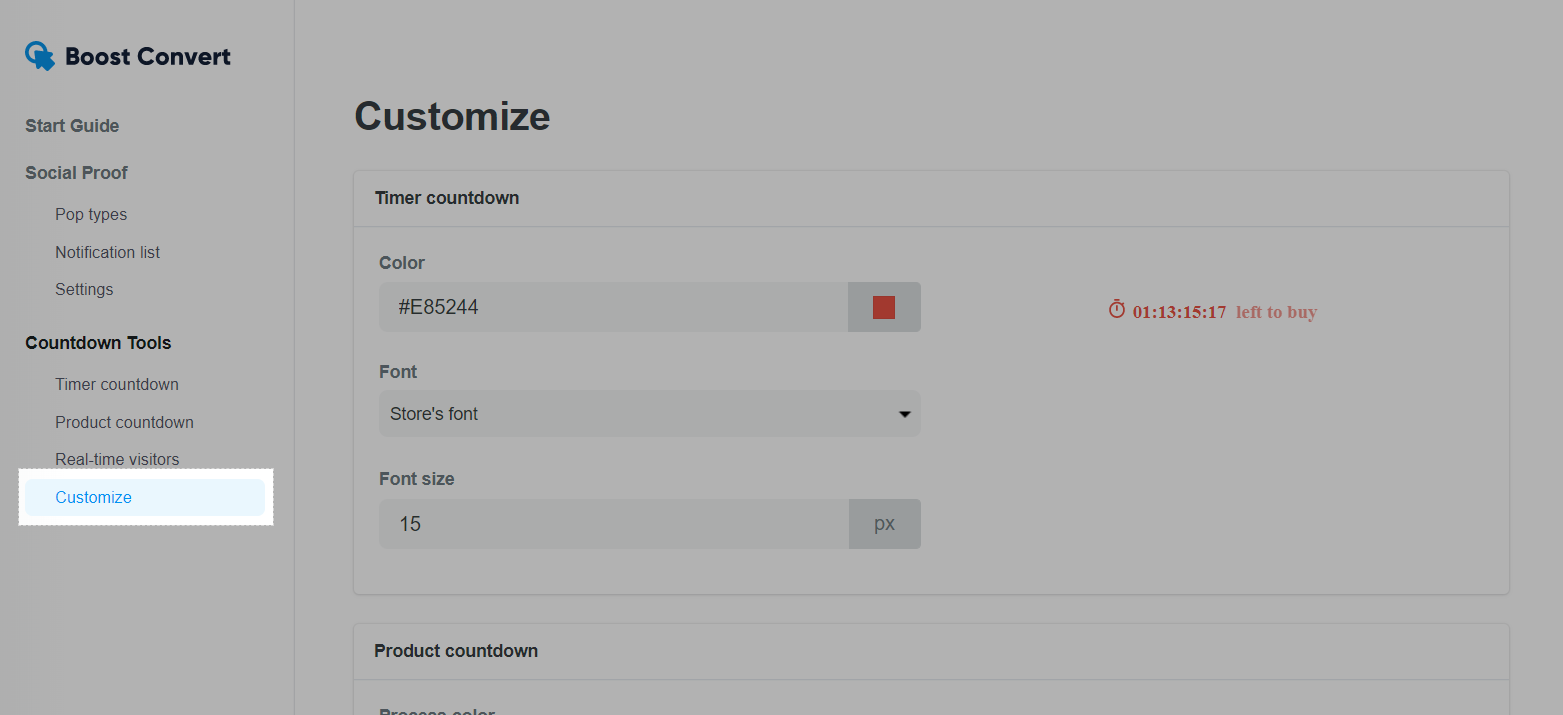
Gerçek zamanlı ziyaretçiler bölümünde ziyaretçi sayacının renk ve yazı tipini özelleştirebilirsiniz:
Metin rengi: Metin rengini değiştirin.
Arka plan rengi: Ziyaretçi sayısını vurgulayan kutunun arka plan rengini değiştirin.
Sayı rengi: Sayının rengini değiştirin.
Tür: Kutunun türünü değiştirin. Dolu (seçilen arka plan rengiyle dolu), Çerçeve (seçilen arka plan rengiyle çerçeveli) veya Yok (kutuyu kaldırır) seçeneklerinden birini seçebilirsiniz.
Yazı tipi: Yazı tipini değiştirin.
Yazı tipi boyutu: Yazı tipi boyutunu değiştirin.
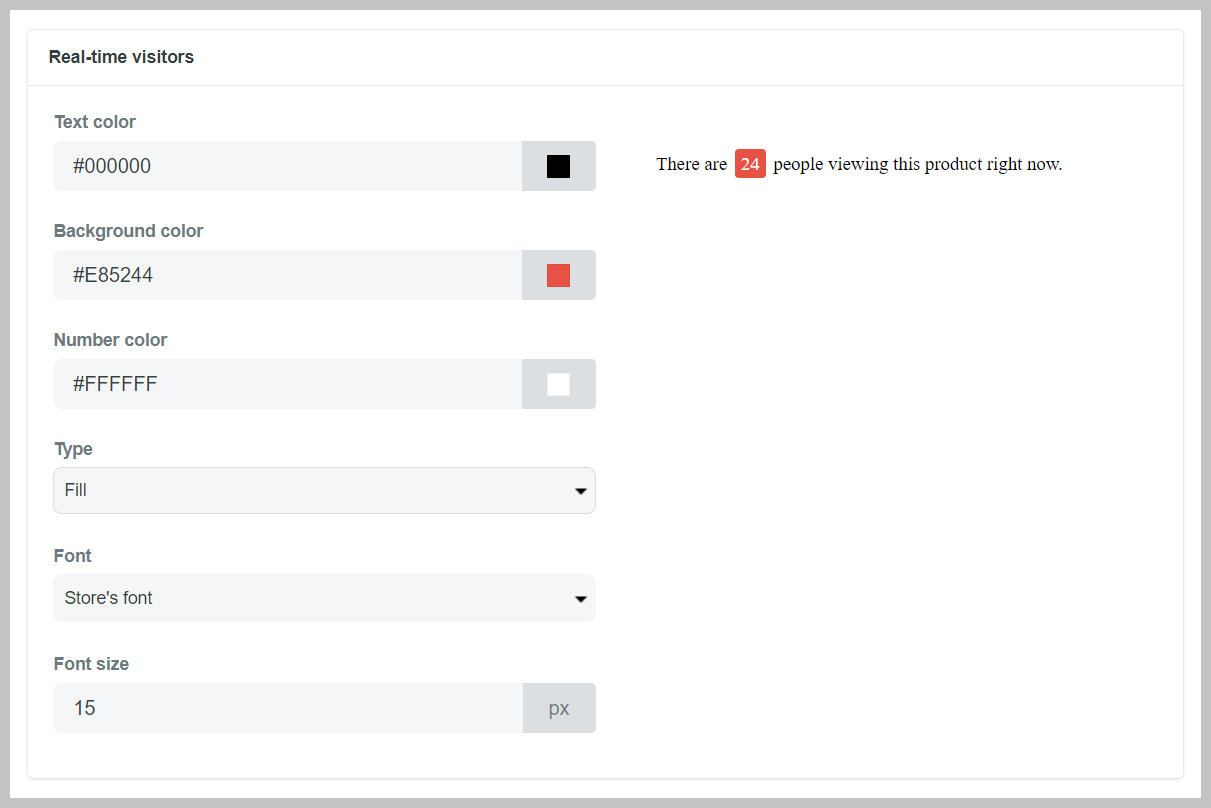
İşlemi tamamladıktan sonra Kaydet seçeneğine tıklayın.
İlgili makaleler